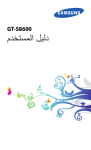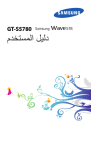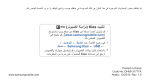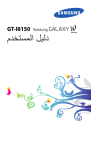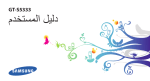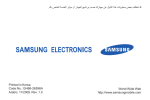Download Samsung GT-S7250D Manuel de l'utilisateur
Transcript
GT-S7250D دليل المستخدم استخدام هذا الدليل نشكرك على شراء جهاز سامسونج الجوال .سيقوم هذا الجهاز بإمدادك باتصال جوال عالي الجودة ومتعة فائقة وفقاً لتكنولوجيا سامسونج االستثنائية والمعايير العالية. صمم دليل المستخدم هذا ليطلعك خصيصاً على الوظائف والميزات لقد ُ المتوفرة في جهازك. للقراءة أو ًال ● ● ● ● ● ● ● ● ●يرجى قراءة جميع احتياطات السالمة وهذا الدليل بعناية قبل استخدام الجهاز لضمان االستخدام اآلمن والسليم. ●تعتمد األوصاف الموجودة في هذا الدليل على اإلعدادات االفتراضية لجهازك. ●الصور والصور المستخدمة في دليل المستخدم هذا قد تختلف في المظهر عن المنتج الفعلي. ●المحتوى الموجود في دليل المستخدم هذا قد يختلف عن المنتج ،أو عن البرامج التي يقدمها مقدمو الخدمات ،ويخضع للتغيير دون إشعار مسبق. يرجى الرجوع إلى www.samsung.comللحصول على أحدث نسخة من دليل المستخدم. ●قد تتنوع الخصائص المتاحة واإلضافية حسب الجهاز أو البرمجيات أو مقدم الخدمة. ●تنسيق وتقديم دليل المستخدم هذا يبنى على أنظمة تشغيل Badaوفقاً لنظام تشغيل المستخدم. ●تتفاوت الوظائف واألجهزة حسب البلد أو المنطقة أو مواصفات األجهزة. سامسونج ليست مسؤولة عن مشكالت األداء التي تكون بفعل استخدامات الطرف الثالث. ●سامسونج غير مسؤولة عن مشكالت األداء أو حاالت عدم التوافق التي تحدث بسبب ضبط السجل المعدل أو برنامج نظام التشغيل المعدل .قد تؤدي محاولة تخصيص نظام التشغيل إلى تشغيل جهازك أو التطبيقات بطريقة غير صحيحة. ليلدلا اذه مادختسا 2 ● ● ● ●يمكنك ترقية برنامج جهاز الجوال الخاص بك عن طريق الحصول على .www.samsung.com ●البرامج ،ومصادر الصوت والخلفيات والصور والمحتويات األخرى المتاحة في هذا الجهاز مرخصة لالستخدام المحدود بين سامسونج وأصحابها. استخراج واستخدام هذه المواد ألغراض تجارية أو غيرها يعد انتهاكاً لقوانين حقوق التأليف والنشر .سامسونج ليست مسؤولة عن التعدي على حق المؤلف من قبل المستخدم. ●يُرجى الحفاظ على هذا الدليل كمرجع إضافي. الرموز اإلرشادية قبل البدء ،تعرف على الرموز التي ستراها في هذ الدليل: تحذير—الحاالت التي قد تؤدي إلى إصابتك أنت أو اآلخرين تنبيه—الحاالت التي قد تتسبب في تلف جهازك أو أي جهاز آخر مالحظة—مالحظات ،أو توجيهات لالستخدام ،أو أي معلومات إضافية ◄ ارجع إلى—الصفحات التي تحوي معلومات ذات صلة؛ على سبيل المثال ◄ :ص( 12 .تمثل “انظر الصفحة رقم )”12 ← يتبعه—ترتيب الخيارات أو القوائم الالزم تحديدها لتنفيذ خطوة معينة؛ على سبيل المثال :في وضع القائمة ،حدد الضبط ← ( Wi-Fiتمثل الضبط ،متبوعة بـ )Wi-Fi [ ] قوسين مربعين—مفاتيح الجهاز؛ على سبيل المثال[ : مفتاح اإلنهاء) ليلدلا اذه مادختسا 3 ] (تمثل حقوق الطبع والنشر حقوق الطبع والنسخ © 2011سامسونج لاللكترونيات حماية دليل المستخدم هذا بموجب قوانين حقوق النشر الدولية. ال يجوز نسخ أي جزء من دليل المستخدم هذا أو توزيعه أو ترجمته أو نقله بأي شكل أو بأي وسيلة ،إلكترونية أو ميكانيكية ،بما في ذلك التصوير والتسجيل ،أو تخزينه أي من معلومات بأي نظام تخزين أو استرجاع ،دون الحصول على إذن خطي مسبق من سامسونج لإللكترونيات. العالمات التجارية ● ●سامسونج وشعار شركة سامسونج عبارة عن عالمات تجارية مسجلة لشركة سامسونج لإللكترونيات. ● ● هي عالمات تجارية لشركة .SRS Labs, Inc و تقنيات CS Headphoneو WOW HDمشمولة ضمن ترخيص من شركة .SRS Labs, Inc ● ●® Bluetoothهي عالمة تجارية مسجلة لشركة Bluetooth SIG, Inc.في جميع أنحاء العالم. ● ●يتم تسجيل العالمات التجارية و Java Oracleمن Oracleو /أو شركاتها التابعة .قد تكون األسماء األخرى عالمات تجارية لمالكيها. ● ●® Wi-Fiوشعار Wi-Fi CERTIFIEDوشعار Wi-Fiهي عالمات تجارية مسجلة لشركة .Wi-Fi Alliance ● ●جميع العالمات التجارية األخرى وحقوق التأليف والنشر هي ملك ألصحابها. ليلدلا اذه مادختسا 4 المحتويات التجميع 9 . .......................................................... إخراج المحتويات 9 . .......................................................... تركيب بطاقة SIMأو USIMوالبطارية 10 . ............................ شحن البطارية 11 . ........................................................... إدخال بطاقة ذاكرة (اختياري) 13 . .......................................... إلحاق حزام يدوي (اختياري) 15 . ........................................... بدء التشغيل 16 . ................................................... تشغيل جهازك وإيقافه 16 . ................................................... تعرَّف على جهازك 17 . ...................................................... استخدام شاشة اللمس 21 . ................................................... قفل شاشة اللمس والمفاتيح أو إلغاء قفلهما 22 . .......................... النفاذ إلى القوائم 22 . ......................................................... بدء التطبيقات وإدارتها 25 . ................................................. استخدام التطبيقات المصغرة 25 . ............................................ تخصيص جهازك 27 . ........................................................ إدخال نص 31 . ............................................................... االتصاالت 35 . ...................................................... االتصال 35 . ................................................................... السجالت 40 . .................................................................. الرسائل 40 . ................................................................... بريد إلكتروني 44 . ............................................................ 47 . .............................................................. ChatON 48 . ........................................................................ IM 48 . ......................................................... Social Hub تايوتحملا 5 الترفيه 49 . ......................................................... الكاميرا 49 . ................................................................... لقطات الفيديو 55 . ............................................................ استوديو 57 . .................................................................. الموسيقى 58 . ................................................................. راديو 60 . ............................................................... FM جافا 63 . ....................................................................... المعلومات الشخصية 65 . ......................................... األسماء 65 . ................................................................... التقويم 68 . .................................................................... مهمة 69 . ..................................................................... المذكرة 70 . ................................................................... مسجل الصوت 70 . ........................................................... الويب 73 . .......................................................... اإلنترنت 73 . .................................................................. 76 . .................................................. Samsung Apps المزامنة 76 . .................................................................. 77 . ............................................................. YouTube 78 . ............................................................... Google 78 . ..................................................... Yandex.Maps التوصيل 79 . ....................................................... البلوتوث 79 . .................................................................. 81 . ................................................................... Wi-Fi 83 . ............................................................. AllShare مشاركة شبكة المحمول 85 . ................................................. تايوتحملا 6 86 . .................................................................... GPS توصيالت الحاسوب 87 . ..................................................... اتصاالت 89 . .......................................................... VPN األدوات 91 . ........................................................ الحاسبة 91 . ................................................................... الساعة 91 . .................................................................... ملفاتي 93 . .................................................................... أمر صوتي 95 . ............................................................... الضبط 96 . .......................................................... النفاذ إلى قائمة الضبط 96 . .................................................. نمط الطيران 96 . ............................................................. 96 . ................................................................... Wi-Fi الشبكة 96 . .................................................................... البلوتوث 97 . .................................................................. الموقع 97 . .................................................................... التوصيل 97 . .................................................................. الصوت 97 . ................................................................... الشاشة 98 . ................................................................... عام 99 . ........................................................................ حسابات 103 . ................................................................. اإلشعار 103 . ................................................................. المكالمة 103 . ................................................................. الرسائل 104 . ................................................................. بريد إلكتروني 105 . .......................................................... األسماء 106 . ................................................................. التقويم 107 . .................................................................. تايوتحملا 7 المذكرة 107 . ................................................................. اإلنترنت 107 . ................................................................ مشغل الموسيقى 108 . ....................................................... استوديو 108 . ................................................................ 108 . ................................................ Samsung Apps 109 . ........................................................... AllShare تحميل المجتمعات 109 . ...................................................... بحث 109 . .................................................................... تطبيقات البطاقة 109 . ........................................................ حل المشكالت 110 . ................................................ احتياطات السالمة 115 . ........................................... تايوتحملا 8 التجميع إخراج المحتويات تحقق من وجود األشياء التالية داخل علبة المنتج: ● ●جهاز الهاتف المحمول ● ●عمر ● ●دليل التشغيل السريع يجب استخدام البرامج المعتمدة من سامسونج فقط .قد يتسبب استخدام البرامج المزيفة أو غير القانونية في تلف أو إلحاق أضرار ال يغطيها الضمان المقدم من الشركة المصنعة للجهاز. ● ● ● ● ●قد تختلف العناصر المرفقة بجهازك والملحقات المتوفرة حسب منطقتك ومزوِّد الخدمة الخاص بك. ●يمكنك شراء كماليات إضافية من موزع سامسونج المحلي. ●تؤدي الملحقات المرفقة وظائفها على أفضل نحو ممكن بالنسبة لجهازك. ●قد تكون الملحقات بخالف المرفقة مع جهازك غير متوافقة معه. عيمجتلا 9 تركيب بطاقة SIMأو USIMوالبطارية عند االشتراك في خدمة الهاتف الخلوي ،سوف تتلقى بطاقة وحدة تعريف المشترك ( )SIMمع تفاصيل االشتراك ،مثل رقم التعريف الشخصي ()PIN والخدمات االختيارية .الستخدام خدمات UMTSأو ،HSDPAيمكنك شراء بطاقة وحدة تعريف المشترك العالمي (.)USIM لتركيب بطاقة SIMأو USIMوالبطارية، 11 إذا كان الجهاز شغاالً ،اضغط بشكل مطول على [ ] وحدد نعم إليقاف تشغيله. 22 أزل الغطاء الخلفي. 33 توخى الحرص في عدم إلحاق الضرر بأظفارك عند إزالة الغطاء الخلفي. أدخل بطاقة SIMأو USIMبحيث تكون األطراف الملونة بالذهبي متجهة ألسفل. إذا لم تقم بإدخال بطاقة SIMأو ،USIMفلن تتمكن سوى من استخدام الخدمات غير الشبكية وبعض القوائم بجهازك. عيمجتلا 10 44 أدخل البطارية. 55 أعد وضع الغطاء الخلفي إلى مكانه. 1 2 شحن البطارية قبل استخدام الجهاز للمرة األولى ،يجب عليك شحن البطارية. يمكنك شحن الجهاز باستخدام شاحن سفر أو عن طريق توصيل الجهاز بالكمبيوتر باستخدام كبل .USB يجب استخدام الشواحن والكبالت المعتمدة من سامسونج فقط .يمكن للشواحن أو الكبالت غير المرخص بها أن تتسبب في انفجار البطاريات أضرارا بجهازك. ً أو تلحق ● ● ●عندما ينخفض مستوى بطاريتك ،سيصدر الجهاز نغمة تحذيرية ورسالة تفيد بانخفاض مستوى البطارية .ستكون أيقونة البطارية فارغة وتومض .إذا انخفض مستوى البطارية بدرجة كبيرة، فسيتم إيقاف تشغيل الجهاز تلقائيًا .أعد شحن بطاريتك لمتابعة استخدام جهازك. ●إذا كانت البطارية فارغة بالكامل ،فلن تتمكن من تشغيل الجهاز، حتى مع توصيل شاحن السفر .اترك البطارية المفرغة حتى تشحن بالكامل لبضعة دقائق قبل محاولة تشغيل الجهاز. عيمجتلا 11 ››الشحن باستخدام شاحن سفر 11 وصل الطرف الصغير من الشاحن داخل المقبس متعدد األغراض. 22 إن توصيل الشاحن بطريقة غير صحيحة قد يتسبب في إلحاق تلفيات خطيرة بالجهاز .ال يغطي الضمان أية أضرار تنتج عن سوء االستخدام. وصل الطرف الكبير للشاحن بمصدر التيار. ِّ ● ●يمكنك استخدام الهاتف أثناء الشحن ،ولكن قد يستغرق وقتاً أطول لشحن البطارية بالكامل. ● ●أثناء شحن الجهاز ،قد ال تعمل شاشة اللمس بسبب عدم استقرار مصدر اإلمداد بالطاقة .في حالة حدوث ذلك ،افصل شاحن السفر عن الجهاز. أمرا طبيعيًا ،وينبغي أال ● ●أثناء الشحن ،قد يسخن الجهاز .وهذا يعد ً يؤثر على عمر الجهاز أو على أدائه. ● ●إذا لم يتم شحن جهازك بطريقة صحيحة ،فأحضر جهازك والشاحن إلى مركز خدمة سامسونج. 33 عندما تكون البطارية مشحونة بالكامل ،افصل مهايئ السفر عن الجهاز ،ثم افصله عن منفذ التيار. ال تخرج البطارية قبل فصل الشاحن .فقد يؤدي القيام بهذا إلى تلف الجهاز. لتوفير الطاقة ،افصل شاحن السفر في حالة عدم استخدامه .ال يتوفر لدى شاحن السفر زر لتشغيل التيار ،لذا ،يجب عليك فصل شاحن السفر من منفذ التيار بالحائط لفصل مصدر التيار .ينبغي أن يظل شاحن السفر قريبًا من المأخذ عند استخدامه. عيمجتلا 12 ››الشحن باستخدام كبل USB قبل الشحن ،تأكد من تشغيل الكمبيوتر. 11 قم بتوصيل أحد طرفي كبل USB) USBمصغر) بالمقبس متعدد الوظائف. 22 قم بتوصيل الطرف اآلخر لكبل USBبمنفذ USBفي الكمبيوتر. حسب نوع كبل USBالذي تستخدمه ،فقد يستغرق األمر بعض الوقت قبل أن يبدأ الشحن. 33 عندما تكون البطارية مشحونة بالكامل ،افصل كبل USBعن الجهاز ،ثم افصله عن الكمبيوتر. إدخال بطاقة ذاكرة (اختياري) لحفظ ملفات وسائط متعددة إضافية ،يلزمك إدخال بطاقة الذاكرة .يقبل جهازك إدخال بطاقات ذاكرة من نوعية ™ microSDأو ™ microSDHCحتى أقصى سعة 32جيجابايت (حسب الشركة المصنعة لبطاقة الذاكرة ونوعها). تستخدم سامسونج مقاييس الصناعة المعتمدة الخاصة ببطاقات الذاكرة، ولكن بعض العالمات التجارية قد ال تكون متوافقة بشكل كامل مع جهازك .استخدام بطاقة الذاكرة غير المتوافقة قد يتلف جهازك أو بطاقة الذاكرة ومن الممكن أن يتلف البيانات المخزنة على البطاقة. ● ● ●يدعم جهازك هيكل ملفات FATالخاص ببطاقات الذاكرة .إذا قمت بإدخال بطاقة مهيأة بهيكل ملف مختلف ،فسيطلب منك جهازك إعادة تهيئة بطاقة الذاكرة. ●ستؤدي عمليات الكتابة والمسح المتكررة للبيانات إلى تقصير عمر بطاقات الذاكرة. عيمجتلا 13 11 2 2أدخل بطاقة ذاكرة بحيث تكون األجزاء الذهبية في اتجاه األسفل. ارفع الغطاء الخلفي والبطارية. 33 اقفل بطاقة الذاكرة في مكانها. 44 ››إخراج بطاقة الذاكرة 1 1اضغط بشكل مطول على [ ] حدد نعم إليقاف تشغيله. 2 2ارفع الغطاء الخلفي والبطارية. 3 3قم بإخراج بطاقة الذاكرة. 4 4أعد وضع البطارية والغطاء الخلفي. أعد وضع البطارية والغطاء الخلفي. عيمجتلا 14 ››تهيئة بطاقة الذاكرة قد يؤدي تنسيق بطاقة الذاكرة على جهاز كمبيوتر إلى حالة من عدم التوافق مع جهازك .ال تقم بتنسيق بطاقة الذاكرة إال على الجهاز فحسب. في وضع القائمة ،حدد الضبط ← عام ← الذاكرة ← تهيئة بطاقة الذاكرة ← نعم. قبل تنسيق بطاقة الذاكرة ،تذكر عمل نسخ احتياطية من كل البيانات الهامة المحفوظة على جهازك .ال يغطي ضمان الشركة المصنعة أي فقد للبيانات ينتج عن عيث المستخدمين. إلحاق حزام يدوي (اختياري) 11 2 2أدخل الحزام اليدوي داخل المنفذ وثبته فوق البروز الصغير. أزل الغطاء الخلفي. 33 أعد وضع الغطاء الخلفي إلى مكانه. عيمجتلا 15 بدء التشغيل تشغيل جهازك وإيقافه لتشغيل جهازك ،اضغط بشكل مطول على [ ] .في حالة قيامك بتشغيل الجهاز ألول مرة ،اتبع اإلرشادات التي تظهر على الشاشة إلعداد جهازك. إليقاف تشغيل جهازك ،اضغط مع االستمرار على [ ] ثم حدد نعم. ● ●اتبع كل التحذيرات والتعليمات المنشورة من الموظفين المعتمدين عندما تكون في مناطق يحظر فيها استخدام األجهزة الالسلكية، مثل الطائرات والمستشفيات. ● ●الستخدام الخدمات غير الشبكية لجهازك فقط ،حوِّل إلى وضع الطيران .في وضع القائمة ،حدد الضبط واسحب المؤشر بجوار نمط الطيران. ليغشتلا ءدب 16 تعرَّف على جهازك ››تصميم الجهاز مستشعر الضوء عدسة الكاميرا األمامية سماعة الهاتف مفتاح مستوى الصوت شاشة اللمس مفتاح الصفحة الرئيسية مفتاح اإلنهاء مفتاح االتصال الميكروفون منفذ متعدد األغراض مقبس السماعة الفالش مخرج الصوت الطاقة/إعادة التشغيل/ القفل عدسة الكاميرا الخلفية الغالف الخلفي هوائي داخلي ليغشتلا ءدب 17 ››المفاتيح الوظيفة المفتاح الطاقة/ إعادة التشغيل/1 القفل قم بتشغيل أو إيقاف تشغيل الجهاز (اضغط بشكل مطول)؛ إعادة تعيين الجهاز (اضغط بشكل مطول لمدة 10 - 8ثوان ثم حرر الضغط)؛ اقفل شاشة اللمس. اتصال إجراء مكالمة والرد عليها؛ في وضع الجاهزية، يمكنك استرجاع سجالت مكالماتك. صفحة البدء في وضع الجاهزية ،قم بالتبديل بين لوحة التطبيقات المصغرة وشاشة اللمس؛ وارجع إلى شاشة الجاهزية ،قم بتشغيل مدير المهام لعرض جميع التطبيقات النشطة (اضغط بشكل مطول)؛ قم بتشغيل تطبيقات األوامر الصوتية (اضغط مرتين). إنهاء قم بإنهاء المكالمة؛ مع استخدام التطبيق ،وارجع إلى شاشة اللمس أو الشاشة الرئيسية. درجة الصوت قم بتعديل مستوى صوت الجهاز. .1في حالة تعرض جهازك لعطل فادح ،أو في حالة توقفه ،أو تجمده ،يمكنك إعادة تعيين الجهاز الستعادة القدرات الوظيفية. ››شاشة الجاهزية عندما يكون الجهاز في وضع الجاهزية ،سترى شاشة الجاهزية .من شاشة الجاهزية ،يمكنك عرض حالة جهازك والنفاذ إلى التطبيقات. لشاشة الجاهزية لوحات عديدة ،ويمكنك إضافة لوحات جديدة إلى تلك الشاشة. ◄ ص27 . أيضا ال إلى لوحة شاشة الجاهزية .يمكنك ً تنقل إلى اليسار أو اليمين وصو ً تحديد نقطة في الجزء العلوي من الشاشة لالنتقال مباشرة إلى الشاشة المقابلة. ليغشتلا ءدب 18 ››رموز المؤشر قد تختلف األيقونات المعروضة على الشاشة حسب منطقتك أو مزوِّد الخدمة الخاص بك. الرمز المعنى قوة اإلشارة تم تنشيط نمط الطيران البحث عن شبكة شبكة GPRSمتصلة شبكة EDGEمتصلة شبكة UMTSمتصلة شبكة HSDPAمتصلة متصل بـ Wi-Fi مكالمة فائتة المزامنة مع خادم الويب البلوتوث فعال عدة بلوتوث للسيارة بدون استخدام األيدي أو السماعة متصلة الشبكة الخاصة االفتراضية ( )VPNمتصلة المكالمة الصوتية جارية مكالمة الفيديو جارية تم تفعيل ميزة رسالة طوارئ تحويل المكالمات فعال ليغشتلا ءدب 19 الرمز المعنى مزامنة مع الكمبيوتر بطاقة الذاكرة مدخلة نص جديد أو رسالة وسائط رسالة بريد إلكتروني جديدة رسالة بريد صوتي جديدة المنبه فعال التجوال (خارج منطقة الخدمة العادية) وضع & االهتزاز الصامت فعال الوضع الصامت فعال تم تنشيط وضع االهتزاز الوقت الحالي مستوى شحن البطارية ››لوحة اإلشعارات في وضع الجاهزية أو أثناء استخدام تطبيق ما ،اضغط على منطقة أيقونات المؤشر في الجزء العلوي من الشاشة واسحب إصبعك ألسفل لفتح لوحة اإلشعارات. حدد الرموز لتنشيط ميزات شبكة WLANوالبلوتوث أو إلغاء تنشيطها .كما أيضا تشغيل مستوى صوت الجهاز أو إيقاف تشغيله ،والتحقق من يمكنك ً الرسائل والتنبيهات الجديدة. ليغشتلا ءدب 20 استخدام شاشة اللمس تتيح لك شاشة اللمس الموجودة بجهازك سهولة تحديد العناصر أو إجراء الوظائف .تعلم اإلجراءات األساسية الستخدام شاشة اللمس. ● ●لتفادي خدش شاشة اللمس ،تجنب استخدام األدوات الحادة. ● ●تجنب اتصال شاشة اللمس بأجهزة كهربائية أخرى .تفريغ قصورا في عمل شاشة اللمس. ً الكهرباء الساكنة يمكن أن يسبب ● ●تجنب اتصال شاشة اللمس بالمياه .يمكن تعطل شاشة اللمس في حال وجود الرطوبة أو عند تعرضها للمياه. ● ● ●للحصول على أفضل استخدام لشاشة اللمس ،قم بإزالة ملصق حماية الشاشة قبل استخدام جهازك. ●تحتوي شاشة اللمس على طبقة تكشف الشحنات الكهربائية الصغيرة التي تنبعث من الجسم البشري .للحصول على أفضل أداء ،انقر فوق شاشة اللمس بأطراف أصابعك .ولن تستجيب شاشة اللمس إلى لمسات األدوات الحادة ،مثل اإلبرة أو القلم. تحكم في شاشة اللمس من خالل اإلجراءات التالية: ● ●اللمس :اضغط مرة واحدة بإصبعك لتحديد قائمة ،أو خيار ،أو تطبيق ،أو تشغيلهم. ● ●اضغط مع االستمرار على :اضغط على عنصر معين بشكل مطول ألكثر من ثانيتين لفتح قائمة الخيارات المنبثقة. ● ●اسحب :اضغط واسحب بإصبعك ألعلى ،ألسفل ،لليسار ،لليمين للتنقل إلى العناصر الموجودة على القوائم. ● ●اضغط مرتين :اضغط مرتين بسرعة بإصبعك للتقريب أو للتبعيد أثناء عرض الصور أو صفحات الويب. ● ●أدرج وأسقط :اضغط مع االستمرار بإصبعك على عنصر ،ثم اسحب إصبعك لنقل العنصر. ليغشتلا ءدب 21 ● ● ●النقر السريع :انقر على الشاشة بسرعة لتنشيط التطبيق. ●زووم المنطقة :ضع أصبعين من أصابعك على الشاشة وفرق بينهما للتقريب ،أو يمكنك ضمهما معًا للتبعيد. ● ●يقوم جهازك بإيقاف تشغيل شاشة اللمس في حالة عدم استخدام الجهاز لفترة زمنية محددة .لتشغيل الشاشة ،اضغط على [ ] أو مفتاح الشاشة الرئيسية. أيضا ضبط وقت الضوء الخلفي .في وضع القائمة ،حدد ● ●يمكنك ً الضبط ← الشاشة ← وقت الضوء الخلفي. ● ●يوجد ببعض القوائم فهرس على طول الجانب األيمن منها .اضغط على أحد األحرف لالنتقال إلى العناصر التي تستهل بهذا الحرف. اسحب بإصبعك على العنصر للتمرير السريع خالل القائمة. قفل شاشة اللمس والمفاتيح أو إلغاء قفلهما يمكنك قفل شاشة اللمس والمفاتيح لمنع حدوث أي عمليات غير مرغوب فيها على الجهاز. للقفل ،اضغط على [ ] .إللغاء القفل ،اضغط على [ ] أو اضغط على المفتاح الرئيسي وانقر فوق النافذة بإصبعك. يمكنك تنشيط ميزة قفل الجهاز لمنع اآلخرين من استخدام بياناتك الشخصية أو الوصول إليها والمعلومات المحفوظة على جهازك. ◄ ص28 . النفاذ إلى القوائم للنفاد إلى قوائم جهازك، 11 2 2عند ظهور شاشة المعلومات إلضافة االختصارات إلى شاشة في وضع الجاهزية ،حدد القائمة للوصول إلى وضع القائمة. الجاهزية ،حدد موافق. إذا لم تكن تريد مشاهدة الشاشة مرة أخرى ،حدد خانة االختيار المجاورة لـ عدم العرض مرة أخرى. ليغشتلا ءدب 22 33 تنقل لليسار أو اليمين للوصول إلى الشاشة. أيضا تحديد نقطة في الجزء العلوي من الشاشة لالنتقال مباشرة إلى يمكنك ً الشاشة المقابلة. 44 5 5حدد حدد قائمة أو تطبيقًا. للعودة إلى الشاشة السابقة؛ اضغط على مفتاح الشاشة الرئيسية للعودة إلى شاشة الجاهزية. عندما تعود إلى شاشة الجاهزية األولى ،تظهر شاشة التعليمات لتعديل لوحات شاشة الجاهزية .إذا لم تكن تريد مشاهدة الشاشة مرة أخرى ،حدد خانة االختيار المجاورة لـ عدم العرض مرة أخرى. ● ●يحتوي جهازك على جهاز استشعار حركة مضمن يقوم باكتشاف اتجاهك .إذا قمت بتدوير الجهاز أثناء استخدام بعض الميزات، ستتحول الواجهة تلقائيًا إلى الوضع األفقي .لتعيين الواجهة للحفاظ على الواجهة عندما تقوم بتدوير الجهاز ،افتح لوحة اإلشعارات وحدد تدوير تلقائي. ● ●أثناء استخدام الجهاز ،يمكنك التقاط صورة شاشة عن طريق الضغط على مفتاح الصفحة الرئيسية و[ ] في نفس الوقت .سيتم حفظ الصورة في ملفاتي ← الصور ← التقاط الشاشة. ››ترتيب التطبيقات يمكنك التعرف على التطبيقات الحالية عن طريق تغيير ترتيبها أو تجميعها في فئات لكي تناسب تفضيالتك واحتياجاتك. إلضافة اختصار إلى شاشة الجاهزية، 11 2 2اسحب أيقونة التطبيق إلى لوحة شاشة الجاهزية في الجزء السفلي من ال على أحد التطبيقات. في وضع القائمة ،اضغط مطو ً الشاشة. ليغشتلا ءدب 23 لتغيير ترتيب التطبيقات، 11 2 2اسحب أيقونة التطبيق إلى الموقع الذي تريده. ال على أحد التطبيقات. في وضع القائمة ،اضغط مطو ً يمكنك نقل أيقونة تطبيق إلى شاشة أخرى. إلضافة مجلد إلى شاشة الجاهزية، 11 في الجزء العلوي األيسر من الشاشة. 2 2حدد 3 3اسحب أيقونة تطبيق إلى المجلد. ال على أحد التطبيقات. في وضع القائمة ،اضغط مطو ً كرر هذه الخطوة إلضافة المزيد من التطبيقات. 44 ال على حقل االسم ،وأدخل اسمًا للمجلد ،وحدد حفظ. 5 5اضغط مطو ً حدد المجلد الجديد. لتغيير ترتيب الشاشات، 11 ال على الصورة المصغرة للشاشةو اسحبها إلى الموقع 2 2اضغط مطو ً في وضع القائمة ،ضع إصبعيك على الشاشة واضغط عليهما. الذي تريده. ››إضافة شاشات جديدة 11 ال على أيقونة تطبيق. 2 2اضغط مطو ً 3 3اسحب أيقونة التطبيق إلى شاشة فارغة. ال على أحد التطبيقات. في وضع القائمة ،اضغط مطو ً يتم إضافة الشاشة الجديدة. ليغشتلا ءدب 24 بدء التطبيقات وإدارتها ››بدء تطبيقات متعددة يتيح لك جهازك إجراء مهام متعددة عن طريق تشغيل العديد من التطبيقات في الوقت نفسه. لتشغيل تطبيقات متعددة ،اضغط على مفتاح الصفحة الرئيسية أثناء استخدام أحد التطبيقات للرجوع إلى وضع الجاهزية ،ثم حدد أحد التطبيقات لتشغيله. ››استخدام مدير المهام يمكنك إدارة تطبيقات متعددة باستخدام مدير المهام .لبدء مدير المهام، 11 ال على مفتاح الصفحة الرئيسية .تظهر رموز التطبيقات اضغط مطو ً النشطة. 22 تستطيع التحكم في التطبيقات النشطة كما يلي: ● ●للتبديل بين التطبيقات ،حدد أحد التطبيقات من رموز التطبيقات النشطة. ● ●إلغالق تطبيق ،حدد . ● ●إلغالق جميع التطبيقات النشطة ،حدد إ .كل التطبيقات ← نعم. استخدام التطبيقات المصغرة التطبيقات المصغرة عبارة عن تطبيقات صغيرة توفر وظائف ومعلومات مالئمة. ● ●تتصل بعض التطبيقات المصغرة بخدمات الويب .قد يؤدي استخدام تطبيق مصغر قائم على الويب إلى تحميل رسوم إضافية. ● ●قد تختلف التطبيقات المصغرة المتاحة حسب منطقتك أو مزود الخدمة الخاص بك. ليغشتلا ءدب 25 ››فتح لوحة التطبيقات المصغرة لفتح شريط أدوات تطبيقات مصغرة والوصول إلى التطبيقات المصغرة، 11 في وضع الجاهزية ،اضغط على مفتاح الصفحة الرئيسية لفتح شريط أدوات التطبيق المصغر. 22 عند ظهور شاشة التعليمات لتعديل التطبيقات المصغرة ،حدد موافق. إذا لم تكن تريد مشاهدة الشاشة مرة أخرى ،حدد خانة االختيار المجاورة لـ عدم العرض مرة أخرى. 33 تنقل إلى أعلى أو ألسفل على لوحة التطبيقات المصغرة للبحث عن التطبيق المصغر الذي تريد استخدامه. 44 ››قم بترتيب لوحة التطبيقات المصغرة حدد التطبيق المصغر لتشغيله. يمكنك تنظيم التطبيقات المصغرة بواسطة تغيير ترتيبها وتنشيطها أو إلغاء تنشيطها. 11 في وضع الجاهزية ،اضغط على مفتاح الصفحة الرئيسية لفتح لوحة ال على الشاشة. التطبيقات المصغرة واضغط مطو ً 22 لتنشيط أو إلغاء تنشيط التطبيق المصغر ،اسحب المؤشر المجاور للتطبيق المصغر. ال على تطبيق واسحبه إلى لتغيير ترتيب التطبيقات المصغرة ،اضغط مطو ً الموقع الذي تريده. ليغشتلا ءدب 26 تخصيص جهازك احصل على المزيد من جهازك عن طريق تخصيصه لكي يتوافق مع تفضيالتك. ››إضافة اللوحات بشاشة الجاهزية يمكنك إضافة لوحات جديدة إلى شاشة الجاهزية للتعرف على التطبيقات المصغرة حسب تفضيالتك واحتياجاتك. 11 2 2حدد في وضع الجاهزية ،ضع إصبعيك على الشاشة واضغط عليهما. حدد إلضافة لوحات جديدة إلى شاشة الجاهزية. إلزالة لوحة من شاشة الجاهزية. ››ضبط الوقت والتاريخ الحاليين 11 2 2اسحب المؤشر المجاور لـ تحديث تلقائي إللغاء تنشيط التحديثات في وضع القائمة ،حدد الضبط ← عام ← التاريخ والوقت. التلقائية للوقت. 33 كل منهما. 4 4أدخل الوقت والتاريخ الحاليين ،واضبط تنسيق ٍ ›› ضبط مستوى صوت نغمات الرنين حدد المنطقة الزمنية ← منطقتك الزمنية. اضغط على مفتاح مستوى الصوت لضبط مستوى صوت نغمة الرنين. ››تغيير نغمة الرنين الخاصة بك 11 2 2حدد نغمة رنين من القائمة. في وضع القائمة ،حدد الضبط ← الصوت ← نغمة الرنين. ليغشتلا ءدب 27 ››االنتقال إلى الوضع الصامت لكتم الصوت أو إلغاء كتم الصوت لجهازك ،قم بأي من اإلجراءات التالية: ال على . ● ●في وضع القائمة ،حدد لوحة المفاتيح ،ثم اضغط مطو ً ● ●افتح لوحة اإلشعارات من الجزء العلوي من الشاشة وحدد صوت واهتزاز. ● ●في وضع القائمة ،حدد الضبط ← الصوت واسحب المؤشر المجاور لـ الصوت. ››تحديد خلفية لشاشة الجاهزية 11 2 2حدد مجلد صورة ← صورة. 3 3حدد ضبط. في وضع القائمة ،حدد الضبط ← الشاشة ← خلفية الشاشة. ال تعد شركة سامسونج مسؤولة عن أي استخدام لصور أو خلفيات افتراضية يعرضها الجهاز. ››ضبط سطوع الشاشة 11 2 2اسحب العارض تحت السطوع لتعديل مستوى السطوع. في وضع القائمة ،حدد الضبط ← الشاشة. سيؤثر مستوى سطوع الشاشة على مدى سرعة الجهاز في استهالك طاقة البطارية. ››قفل جهازك يمكنك قفل جهازك عن طريق تنشيط كلمة مرور الجهاز. 11 2 2اسحب المؤشر بجوار قفل الهاتف. 3 3أدخل كلمة مرور جديدة تتكون من 4إلى 8حروف وحدد موافق. في وضع القائمة ،حدد الضبط ← عام ← الحماية. ليغشتلا ءدب 28 44 أدخل كلمة المرور الجديدة مرة أخرى وحدد موافق. في المرة األولى التي تدخل فيها إلى قائمة معينة تتطلب كلمة مرور، سيتم مطالبتك بإنشاء كلمة مرور وتأكيدها. بمجرد تمكين قفل الجهاز ،يجب عليك إدخال كلمة المرور في كل مرة تقوم فيها بتشغيله أو إلغاء قفل شاشة اللمس والمفاتيح. ● ●إذا نسيت كلمة المرور الخاصة بك ،فأحضر الجهاز إلى مركز خدمة سامسونج إلعادة تعيينه. ● ●ال تعد شركة سامسونج مسؤولة عن أي فقد لكلمات المرور أو المعلومات الخاصة أو أي تلفيات أخرى تنتج عن استخدام برامج غير قانونية. ››قفل بطاقة SIMأو USIM يمكنك قفل جهازك بتنشيط رمز PINالمرفق مع بطاقة SIMأو .USIM 11 2 2اسحب المؤشر بجوار قفل .PIN 3 3أدخل رمز PINلبطاقة SIMأو USIMوحدد موافق. في وضع القائمة ،حدد الضبط ← عام ← الحماية. بمجرد تمكين قفل ،PINيجب عليك إدخال رمز PINفي كل مرة تقوم فيها بتشغيل الجهاز. ● ●إذا قمت بإدخال رمز PINغير صحيح عدة مرات ،سيتم قفل بطاقة SIMأو .USIMيجب عليك إدخال مفتاح إلغاء قفل PIN أي ما يُعرف بـ ( )PUKلفتح بطاقة SIMأو .USIM ● ●إذا قمت بقفل بطاقة SIMأو USIMبإدخال رمز PUKغير صحيح ،فأحضر البطاقة إلى مزود الخدمة لفتحها. ليغشتلا ءدب 29 ››تنشيط ميزة بحث عن هاتفي المحمول عندما يُدخل شخص ما بطاقة SIMأو USIMجديدة في جهازك ،ستقوم ميزة بحث عن هاتفي المحمول تلقائيًا بإرسال رقم االسم إلى مستقبلين محددين لمساعدتك على تحديد موقع جهازك واستعادته. الستخدام هذه الميزة ،تحتاج لحساب سامسونج حتى يمكنك التحكم في الجهاز من الويب عن بُعد. 11 2 2حدد بحث عن هاتفي المحمول. 3 3أدخل بريدك اإللكتروني وكلمة المرور الخاصة بحساب سامسونج في وضع القائمة ،حدد الضبط ← عام ← الحماية. الخاص بك ثم اختر إنشاء حساب. إلنشاء حساب سامسونج ،حدد تسجيل دخول. 44 5 5حدد موافق لالستمرار. 6 6حدد المستقبلون لفتح قائمة المستقبلين. 7 7أدخل رقم هاتف يتضمن رمز بلد (مع .)+ 8 8عند االنتهاء من ضبط المستقبلين ،حدد موافق. 9 9حدد حقل إدخال المرسل. 110أدخل اسم المرسل. 111حدد حفظ. أدخل كلمة مرورك وحدد تمت. ليغشتلا ءدب 30 إدخال نص يمكنك إدخال نص عن طريق تحديد حروف على لوحة المفاتيح االفتراضية أو بإدخال كتابة يدوية على الشاشة. ››تغيير طريقة إدخال النصوص عند الضغط على حقل إدخال النص ،تظهر لوحة اإلدخال ذات لوحة مفاتيح QWERTYبشكل افتراضي. 5 6 7 الرقم 1 2 3 4 الوظيفة 1 قم بتغيير الحالة. 2 التبديل بين وضع الرقم/الرمز ووضع .ABC 3 الوصول إلى ضبط لوحة المفاتيح. 4 أدخل النص صوتيًا. قد ال تتوف هذه الميزة حسب لغة اإلدخال المحددة. 5 مسح إدخالك. 6 أبدأ سطر جديد. 7 إدخال مسافة. ليغشتلا ءدب 31 وحدد نوع لوحة المفاتيح ← طريقة لتغيير طريقة إدخال النصوص ،حدد إدخال النصوص. الخيار الوظيفة لوحة مفاتيح Qwerty حدد األحرف على لوحة المفاتيح .QWERTY لوحة مفاتيح 3x4 حدد األحرف على لوحة المفاتيح 3 x 4التقليدية. كتابة باليد اكتب في مربع اإلدخال. ملء الشاشة لخط اليد اكتب في أي مكان على الشاشة. ››إدخال النص باستخدام طرق إدخال 11 2 2تغيير وضع إدخال النصوص. 3 3حدد المفاتيح الواقعية المناسبة أو اكتب على الشاشة إلدخال النص تغيير طريقة إدخال النصوص. الخاص بك. عند إدخال نص ،قم بتدوير الجهاز لعرض لوحة مفاتيح QWERTY على الشاشة األعرض .حدد المفاتيح الواقعية حسب المطلوب إلدخال النص الخاص بك. واسحب المؤشر المجاور لـ نص عند إدخال نص باللغة اإلنجليزية ،حدد تنبؤي .أدخل أول حرفين من الكلمة ،حيث تظهر قائمة الكلمات البديلة .حدد وستظهر كلمة بديلة من تلك القائمة. أو ليغشتلا ءدب 32 عند إدخال النص باستخدام لوحة المفاتيح ،3x4يمكنك استخدام األوضاع التالية: الوضع الوظيفة اب حدد المفتاح االفتراضي المناسب حتى يظهر الحرف الذي تريده على شاشة العرض. ( T9النص التنبؤي) 1 .1في وضع اب ،حدد ( T9تظهر النقطة الخضراء). 2 .2حدد المفاتيح االفتراضية المناسبة إلدخال كلمة كاملة. 3 .3عند عرض الكلمة بطريقة صحيحة ،حدد إلدخال مسافة .إذا لم تظهر الكلمة الصحيحة ،فحدد وستظهر كلمة بديلة من القائمة. أو إضافة كلمات إلى قاموس T9 إذا تعذر عليك العثور على كلمة في قائمة الكلمات البديلة ،فيمكنك إضافة الكلمة إلى قاموس .T9حدد إضافة كلمة في الطرف األيمن من قائمة الكلمات البديلة. الرقم 1 .1حدد 123للتبديل إلى وضع الرقم. 2 .2حدد المفتاح االفتراضي المناسب إلدخال رقم. يمكنك إدخال أرقام بالضغط مع االستمرار على مفتاح افتراضي في الوضع اب أو .T9 الرمز 1 .1حدد ?#+للتبديل إلى وضع الرمز. 2 .2حدد ◄ أو ► للتنقل إلى مجموعة الرموز التي تريدها. 3 .3حدد المفتاح االفتراضي المناسب إلدخال رمز. ليغشتلا ءدب 33 عند تنشيط وضع النص التنبؤي ،يمكنك استخدام وضع اإلدخال المستمر. 11 2 2حدد الحرف األول من كلمة واسحب إصبعك إلى الحرف الثاني بدون حدد واسحب المؤشر المجاور لـ إدخال مستمر. تحرير اإلصبع من الشاشة. 33 تابع حتى تنتهي من الكلمة. 44 5 5عند عرض الكلمة بطريقة صحيحة ،حدد حرر اإلصبع الموجود على الحرف األخير. إلدخال مسافة .إذا لم تظهر الكلمة الصحيحة ،حدد كلمة بديلة من الالئحة التي تظهر. 66 ››نسخ نص ولصقه كرر الخطوات من 2إلى 5إلتمام النص الخاص بك. أثناء إدخالك للنص ،يمكنك استخدام ميزة النسخ واللصق الستخدام النص في تطبيقات أخرى. 11 2 2حدد تحديد الكل من قائمة الخيارات. 3 3اسحب أو لتحديد النص الذي تريده. 4 4حدد نسخ أو قص لنسخ النص ولصقه ،أو قصه ولصقه على الحافظة. 5 5في تطبيق آخر ،اضغط مع االستمرار على حقل إدخال النصوص. 6 6حدد لصق إلدراج النص من الحافظة إلى حقل إدخال النصوص. اضغط مع االستمرار على حقل إدخال النصوص حتى ظهور . ليغشتلا ءدب 34 االتصاالت االتصال تعلم كيفية استخدام وظائف االتصال ،مثل إجراء المكالمات والرد عليها، باستخدام الخيارات المتوفرة أثناء المكالمة أو تخصيص ميزات مرتبطة بالمكالمة واستخدامها. ››إجراء مكالمة أو الرد عليها يمكنك استخدام األزرار أو شاشة اللمس عند إجراء المكالمات ،أو قبولها ،أو إنهائها أو رفضها. ● ●عندما تقوم بتشغيل مستشعر االقتراب ،يتوقف تشغيل الجهاز تلقائيًا ،ويقفل شاشة اللمس لكي تحول دون حدوث أي إدخال غير مقصود عندما تضع الجهاز بالقرب من وجهك ◄ .ص103 . ● ●قد تتداخل الشحنات الكهربية الساكنة الصادرة من جسدك أو من مالبسك مع مستشعر االقتراب أثناء االتصال. إجراء مكالمة 11 2 2اضغط على [ في وضع القائمة ،حدد لوحة المفاتيح وأدخل رمز منطقة ورقم هاتف. ] أو حدد إلجراء مكالمة فيديو ،حدد 33 . لالتصال بالرقم. إلنهاء المكالمة ،اضغط على [ ]. ● ●استخدم دليل الهاتف لحفظ األرقام التي تتصل بها بشكل متكرر. ◄ ص66 . ● ●للنفاذ بسرعة إلى سجل المكالمات إلعادة االتصال باألرقام التي ]. مؤخرا ،اضغط على [ ً اتصلت بها ● ●استخدم ميزة األمر الصوتي لالتصال عن طريق الصوت. ◄ ص95 . لاصتالا 35 الرد على مكالمة 11 22 لليمين. ] أو اسحب عندما تتلقى مكالمة ،اضغط على [ عندما يرن الجهاز ،اضغط على مفتاح الصوت لكتم صوت نغمة الرنين. إلجراء مكالمة فيديو ،اضغط على [ األمامية لعرض صورتك. يمكنك تعيين إما عرض صورتك المباشرة أو الصورة المعدة مسبقًا. لتغيير الضبط ،في وضع القائمة ،حدد الضبط ← المكالمة ← الفيديو الخاص بي في المكالمة المستلمة. 33 إلنهاء المكالمة ،اضغط على [ رفض مكالمة ] .يتم تنشيط عدسة الكاميرا ]. ] أو اسحب لليسار .سوف يسمع عندما تتلقى مكالمة ،اضغط على [ المتصل نغمة مشغول. ● ●يمكنك إعداد قائمة باألرقام لرفض المكالمات الواردة تلقائيًا. ◄ ص38 . ● ●يمكنك إرسال رسالة عند رفضك الستقبال مكالمة واردة .لتعيين رسالة ،في وضع القائمة ،حدد الضبط ← المكالمة ← رفض االتصال مع رسالة. االتصال برقم دولي 11 في وضع القائمة ،حدد لوحة المفاتيح واضغط مع االستمرار على 0 إلدخال الحرف .+ 22 أدخل الرقم الكامل الذي تريد االتصال به (كود الدولة ،وكود المنطقة، لالتصال بالرقم. ] أو حدد ورقم الهاتف) ،ثم اضغط على [ لاصتالا 36 ››استخدام سماعة رأس بواسطة توصيل السماعة المرفقة بالجهاز ،يمكنك الرد على مكالمات والتحكم فيها دون استخدام األيدي: ● ●للرد على مكالمة ،اضغط على زر السماعة. ● ●لرفض مكالمة ،اضغط بشكل مطول على زر السماعة. ● ●لتعليق مكالمة أو استرجاع مكالمة معلقة أثناء المكالمة ،اضغط بشكل مطول على زر سماعة الرأس. ● ●إلنهاء مكالمة ،اضغط على زر السماعة. ››استخدام الخيارات أثناء مكالمة صوتية يمكنك استخدام الخيارات التالية أثناء إجراء مكالمة صوتية: ● ●لتعديل مستوى الصوت ،اضغط على مفتاح درجة الصوت إلى األعلى أو األسفل. ● ●لتعليق مكالمة ،حدد .السترجاع مكالمة ،حدد . ● ●لتنشيط ميزة السماعة ،حدد مكبر الصوت. في البيئات الصاخبة ،قد تجد صعوبة في سماع بعض المكالمات أثناء استخدام ميزة السماعة .للحصول على أداء صوتي أفضل ،استخدم وضع الجهاز العادي. ● ● ● ● ● ● ●إليقاف تشغيل الميكروفون حتى ال يسمعك الطرف اآلخر ،حدد كتم. ●لالتصال بمكالمة ثانية ،ضع المكالمة األولى في وضع االنتظار ،ثم اتصل برقم جديد. ●للرد على مكالمة ثانية ،حدد قبول +تعليق المكالمة النشطة أو قبول + إنهاء المكالمة النشطة. ●للتبديل بين المكالمتين ،حدد انتقال. ●إلنهاء المكالمة المعلقة ،حدد انتقال ← إنهاء المكالمة. ●إلجراء مكالمة متعددة األطراف (مكالمة مؤتمر) ،قم بإجراء أو الرد على مكالمة ثانية وحدد ضم عند االتصال بالطرف الثاني .كرر الخطوات إلضافة المزيد من األطراف .يجب عليك االشتراك في خدمة المكالمة متعددة األطراف الستخدام هذه الميزة. لاصتالا 37 ››استخدام الخيارات أثناء مكالمة فيديو يمكنك استخدام الخيارات التالية أثناء مكالمة الفيديو: ● ●إلخفاء صورتك من الطرف اآلخر ،حدد . ← التقاط. ● ●اللتقاط صورة الطرف اآلخر ،حدد ← تسجيل فيديو. ● ●لتسجيل مكالمة فيديو ،حدد ال بتوصيل ● ●لالستماع والتحدث مع طرف آخر عبر سماعة الرأس ،قم أو ً سماعة رأس بالجهاز وحدد ← التبديل إلى السماعة. ● ●للتبديل بين عدسات الكاميرا األمامية والخلفية ،حدد . ››عرض المكالمات الفائتة واالتصال بها سيعرض جهازك رمز المكالمة الفائتة ( ) عندما يكون لديك مكالمات فائتة. افتح لوحة اإلشعارات وحدد مكالمة فائتة .حدد المكالمة من سجل المكالمات ] لالتصال. واضغط على [ ››استخدام الميزات اإلضافية يمكنك استخدام ميزات أخرى متنوعة ذات صلة بالمكالمة ،مثل الرفض التلقائي ،ونمط االتصال الثابت ( ،)FDNأو تحويل المكالمات أو وضعها قيد االنتظار. ضبط الرفض التلقائي استخدم الرفض التلقائي لرفض المكالمات من أرقام معينة تلقائيًا .لتنشيط الرفض التلقائي وإعداد الئحة الرفض، 11 2 2حدد إضافة. 3 3حدد معيار ← خيار. 4 4حدد حقل إدخال الرقم ،ثم أدخل رقم لرفضه ،وحدد حفظ. 5 5إلضافة المزيد من األرقام ،كرر الخطوتين .4-2 في وضع القائمة ،حدد الضبط ← المكالمة ← رفض تلقائي. لاصتالا 38 استخدام نمط االتصال الثابت ()FDN في نمط االتصال الثابت ( ،)FDNسيقوم جهازك بتقييد المكالمات الصادرة، باستثناء األرقام المخزنة في بطاقة SIMأو بطاقة .USIMلتنشيط نمط االتصال الثابت (،)FDN 11 2 2اسحب المؤشر بجوار نمط االتصال الثابت. 3 3أدخل رمز PIN2المرفق مع بطاقة SIMأو USIMوحدد موافق. في وضع القائمة ،حدد الضبط ← عام ← الحماية. ضبط تحويل المكالمات تحويل المكالمات عبارة عن ميزة شبكية تفيد في إرسال المكالمات الواردة إلى رقم آخر تحدده أنت .يمكنك ضبط هذه الميزة بشكل منفصل لظروف عدة عندما ال يكون بمقدورك الرد على المكالمات ،مثل عندما تكون على الهاتف ال أو عندما تكون خارج منطقة الخدمة. فع ً 11 2 2اسحب المؤشر بجوار نوع التوجيه الذي تريده. 3 3أدخل رقم ليتم تحويل المكالمات إليه وحدد حفظ. في وضع القائمة ،حدد الضبط ← المكالمة ← تحويل المكالمة. سيتم إرسال الضبط الخاص بك إلى الشبكة. ضبط انتظار المكالمات انتظار المكالمات عبارة عن ميزة شبكية لتنبيهك بوجود مكالمة واردة أثناء إجرائك لمكالمة سابقة .تتوفر هذه الميزة فقط للمكالمات الصوتية. 11 2 2اسحب المؤشر بجوار انتظار المكالمات. في وضع القائمة ،حدد الضبط ← المكالمة. سيتم إرسال الضبط الخاص بك إلى الشبكة. لاصتالا 39 السجالت تعرف على كيفية عرض وإدارة سجالت المكالمات التي قمت بإجرائها ،أو استلمتها ،أو الفائتة. ››عرض سجالت المكالمات يمكنك عرض سجالت المكالمات المرشحة حسب أنواعها. 11 2 2حدد الكل أو فائتة. في وضع القائمة ،حدد السجالت. من سجالت المكالمات ،يمكنك إجراء مكالمة أو إرسال رسالة مباشرة إلى اسم .انقر فوق االسم نحو اليمين أو اليسار وحدد خيار. 33 ال لعرض تفاصيله. حدد سج ً من عرض التفاصيل ،يمكنك االتصال بالرقم ،أو إرسال رسالة إلى الرقم ،أو إضافة الرقم إلى دليل الهاتف أو قائمة الرفض. الرسائل تعلم كيفية إنشاء الرسائل النصية ( ،)SMSأو رسائل الوسائط المتعددة ( ،)MMSوإرسالها ،باإلضافة إلى عرض الرسائل التي قمت بإرسالها أو استقبالها أو إدارتها. يمكنك أن تتحمل مصاريف إضافية إلرسال الرسائل أو استقبالها أثناء وجودك خارج منطقة الخدمة الرئيسية .لمعرفة التفاصيل ،يُرجى االتصال بمزوِّد الخدمة الخاص بك. ››إرسال رسالة نصية 11 2 2قم بإضافة مستلمين للرسالة. في وضع القائمة ،حدد الرسائل ← ● ● . ●أدخل أرقام الهواتف يدويًا ،مع الفصل بينها بفاصلة منقوطة أو فاصلة. ●حدد أرقام الهواتف من القوائم بواسطة تحديد الخيارات الموجودة ضمن حقل إدخال المستلمين. لاصتالا 40 33 4 4حدد ارسل إلرسال الرسالة. ››إعداد وضع رسائل الوسائط حدد حقل إدخال النصوص وأدخل نص رسالتك. إلرسال رسائل وسائط متعددة واستقبالها ،يجب عليك تنشيط وضع االتصال لالتصال بخادم رسائل الوسائط .باإلضافة إلى األوضاع التي تم ضبطها مسبقًا من قِبل مزوّد الخدمة الخاص بك ،يمكنك إضافة وضع االتصال الخاص بك. 11 2 2حدد جديدة. 3 3قم بتخصيص معلمات وضع االتصال. في وضع القائمة ،حدد الضبط ← الشبكة ← التوصيالت ← نعم. الخيار الوظيفة اسم الضبط إدخال اسم الوضع. اسم النفاذ إدخال اسم نقاط الوصول. نوع المصادقة تحديد نوع المصادقة. هوية المستخدم إدخال اسم المستخدم الخاص بك. كلمة المرور إدخال كلمة المرور الخاصة بك. البروتوكول تحديد برتوكول شبكة. موقع صفحة البدء إدخال عنوان خادم رسائل الوسائط. عنوان التفويض إدخال عنوان خادم التفويض. وقت االنتظار (ثانية) إدخال المدة التي سوف ينتظر فيها الجهاز من أجل الحصول على استجابه من الشبكة. ضبط متقدم قم بتخصيص عناوين IPو DNSوفئة االزدحام. 44 5 5في وضع القائمة ،حدد الضبط ← الشبكة ← الملفات التعريفية عند االنتهاء ،حدد حفظ. 66 للتطبيق ← رسائل الوسائط. حدد وضع اتصال. لاصتالا 41 ››إرسال رسائل الوسائط 11 2 2قم بإضافة مستلمين للرسالة. في وضع القائمة ،حدد الرسائل ← ● ● . ●أدخل أرقام الهواتف يدويًا ،مع الفصل بينها بفاصلة منقوطة أو فاصلة. ●حدد أرقام الهواتف أو عناوين البريد اإللكتروني من القوائم بواسطة تحديد الخيارات الموجودة ضمن حقل إدخال المستلمين. عند إدخال عنوان بريد إلكتروني ،سيقوم الجهاز بتحويل الرسالة لتكون بمثابة رسالة وسائط متعددة. 33 4 4حدد حدد حقل إدخال النصوص وأدخل نص رسالتك. وأرفق ملفًا. يمكنك تحديد ملف من قائمة الملفات أو إنشاء صورة أو فيديو. 55 ››عرض رسالة نصية أو رسالة وسائط متعددة 1 1في وضع القائمة ،حدد الرسائل. حدد ارسل إلرسال الرسالة. يتم تجميع رسائلك في مؤشرات ترابط الرسائل حسب االسم ،مثل المرسال. 22 3 3بالنسبة لرسالة الوسائط المتعددة ،حدد رسالة لعرض تفاصيلها. ››االستماع إلى رسائل البريد الصوتي حدد اسمًا. إذا قمت بضبط المكالمات الفائتة المراد تحويلها إلى خادم البريد الصوتي ،فقد يترك المتصلون رسائل صوتية في حالة عدم ردك على المكالمات الواردة. للنفاذ إلى واردة البريد الصوتي واالستماع إلى رسائل البريد الصوتي، 11 في وضع القائمة ،حدد لوحة المفاتيح ،ثم اضغط مع االستمرار على .1 22 اتبع التعليمات الواردة من خادم البريد الصوتي. يجب عليك حفظ رقم خادم البريد الصوتي قبل النفاذ إلى الخادم .يمكن لمزوّد الخدمة الخاص بك إمدادك بالرقم. لاصتالا 42 ››إنشاء مجلد إلدارة الرسائل تعلم كيفية إنشاء مجلدات إلدارة رسائلك حسب تفضيالتك واحتياجاتك. 11 2 2حدد متقدم ← إضافة مجلد. 3 3أدخل اسم مجلد جديد وحدد حفظ. في وضع القائمة ،حدد الرسائل. يمكنك اآلن نقل رسائلك الجديدة من الواردة أو المستلمة إلى مجلد مخصص لتسهيل إدارتها أو لحمايتها من الحذف غير المتعمد. ››إرسال رسالة طوارئ في حالة الطوارئ ،يمكنك طلب المساعدة عن طريق إرسال رسالة طوارئ إلى مستقبلين محددين. قد ال تتوفر هذه الميزة حسب منطقتك ومزوّد الخدمة الخاص بك. 11 2 2اسحب المؤشر بجوار التفعيل لتنشيط ميزة رسائل الطوارئ. 3 3حدد المستقبلون ← إضافة مستقبلين لفتح قائمة المستقبلين. 4 4قم بإضافة مستلمين للرسالة. في وضع القائمة ،حدد الضبط ← الرسائل ← رسائل الطوارئ. ● ● ●أدخل أرقام الهواتف يدويًا ،مع الفصل بينها بفاصلة منقوطة أو فاصلة. ●حدد أرقام الهواتف من القوائم بواسطة تحديد الخيارات الموجودة ضمن حقل إدخال المستلمين. 55 6 6حدد التكرار وحدد عدد مرات تكرار رسالة الطوارئ. عند االنتهاء من ضبط المستقبلين ،حدد حفظ ← نعم. إلرسال رسالة طوارئ ،يجب قفل شاشة اللمس والمفاتيح .اضغط على مفتاح درجة الصوت 4مرات. بمجرد إرسال رسالة ،SOSسيتم تعليق جميع وظائف الجهاز حتى ال على [ ]. تقوم بإلغاء قفل شاشة اللمس بالضغط مطو ً لاصتالا 43 بريد إلكتروني تعلم كيفية إنشاء رسائل البريد اإللكتروني ،وإرسالها ،باإلضافة إلى عرض الرسائل التي قمت بإرسالها أو استقبالها ،أو إدارتها. ››إعداد حساب بريد إلكتروني باإلضافة إلى حساب البريد اإللكتروني المعرف مسبقًا بواسطة مزوّد الخدمة الخاصة بك ،يمكنك إضافة حسابات البريد اإللكتروني الشخصية الخاصة بك .أيضاً ،يمكنك إضافة وضع االتصال الخاص بك الستخدام خدمات البريد اإللكتروني. إعداد حساب بريد إلكتروني 11 22 في وضع القائمة ،حدد بريد إلكتروني ← أخرى. إلعداد حساب لخدمة بريد إلكتروني محددة ،حدد اسم الخدمة. قم بتخصيص ضبط الحساب عن طريق اتباع الشاشات التي تظهر. الخيار الوظيفة اسم الحساب إدخال اسم للحساب .ال يتوفر هذا الخيار إال عند إعداد حساب بريد إلكتروني جديد. عنوان البريد اإللكتروني إدخال عنوان البريد اإللكتروني الخاص بك. اسم المستخدم إدخال اسم المستخدم للحساب. كلمة المرور إدخال كلمة المرور الخاصة بك للحساب. خادم SMTP إدخال عنوان خادم ( SMTPخادم الصادر). منفذ SMTP إدخال رقم منفذ خادم .SMTP التوصيل اآلمن تحديد بروتوكول أمان لخادم .SMTP نوع خادم الوارد حدد نوع خادم البريد الوارد ( POP3أو .)IMAP4 خادم /POP3 خادم IMAP4 إدخال عنوان خادم الوارد. لاصتالا 44 الخيار الوظيفة منفذ /POP3 منفذ IMAP4 إدخال رقم منفذ خادم الوارد. التوصيل اآلمن تحديد بروتوكول أمان لخادم الوارد. تحديد وضع بريد إلكتروني 11 2 2حدد جديدة. 3 3قم بتخصيص إعدادات الشبكة“ ◄ .إعداد وضع ( ”MMSص )41 4 4في وضع القائمة ،حدد الضبط ← الشبكة ← الملفات التعريفية في وضع القائمة ،حدد الضبط ← الشبكة ← التوصيالت ← نعم. للتطبيق ← بريد إلكتروني. 55 ››إرسال رسالة بريد إلكتروني 1 1في وضع القائمة ،حدد بريد إلكتروني ← إنشاء. حدد وضع اتصال. 22 يمكنك تحديد حسابات لعرض الحسابات األخرى. قم بإضافة مستلمين للرسالة. ● ●أدخل عناوين البريد اإللكتروني يدويًا وافصل بينها بفاصلة أو فاصلة منقوطة أو بواسطة تحديد المفتاح .Enter ● ●حدد أرقام الهواتف أو عناوين البريد اإللكتروني من القوائم بواسطة تحديد الخيارات الموجودة ضمن حقل إدخال المستلمين. 33 4 4حدد حدد حقل Cc/Bccوأضف المزيد من المستلمين. وأرفق ملفًا. يمكنك تحديد ملف من قائمة الملفات. 55 6 6حدد حقل إدخال النصوص وأدخل نص البريد اإللكتروني الخاص بك. 7 7حدد إرسال إلرسال الرسالة. موضوعا. ً حدد حقل الموضوع وأدخل لاصتالا 45 ››عرض رسالة بريد إلكتروني 11 في وضع القائمة ،حدد بريد إلكتروني. تظهر شاشة صندوق الوارد. 22 ››مزامنة عناوين البريد اإللكتروني مع خادم Exchange حدد رسالة بريد إلكتروني. بعد إعداد ضبط المزامنة ،يمكنك مزامنة عناوين البريد اإللكتروني الخاصة بك مع خادم .Exchangeإلعداد خادم ،Exchange 11 22 في وضع القائمة ،حدد بريد إلكتروني ← حسابات ← الضبط ← حسابات البريد اإللكتروني ← إضافة حساب ← .Exchange ActiveSync قم بتخصيص ضبط خادم Exchangeعن طريق اتباع الشاشات التي تظهر. الخيار الوظيفة عنوان البريد اإللكتروني إدخال البريد اإللكتروني الخاص بك من أجل خادم .Exchange اسم المستخدم إدخال اسم المستخدم من أجل خادم .Exchange كلمة المرور إدخال كلمة المرور الخاصة بك من أجل خادم .Exchange المجال إدخال مجال عنوان البريد اإللكتروني. موقع الخادم إدخال موقع خادم .Exchange استخدام SSL ضبط استخدام بروتوكول ( SSLطبقة المقابس اآلمنة) لزيادة األمان. لاصتالا 46 33 بعد تخصيص ضبط الخادم ،حدد النقطة التي تلي أنواع البيانات من أجل المزامنة. لمزامنة عناوين البريد اإللكتروني وأحداث التقويم ،يمكنك ضبط فاصل التزامن الزمني. 44 عند االنتهاء ،حدد تسجيل الدخول. لمزامنة عناوين البريد اإللكتروني، 11 2 2حدد في وضع القائمة ،حدد بريد إلكتروني ← حساب خادم .Exchange . ChatON تعرف على كيفية الدردشة مع األصدقاء والعائلة في .ChatONتستند خدمة االتصاالت العالمية هذه على أرقام هواتف المحمول ،بغض النظر عن نوع الجهاز أو نظام التشغيل .بينما تجري محادثة مع الرفقاء ،يمكنك إرسال ملفات وسائط وبيانات عديدة ،مثل الصور ،والفيديو ،وأرقام هواتف األسماء. 11 2 2إذا كنت تحاول تشغيل هذا التطبيق ألول مرة ،فاقرأ الشروط والبنود في وضع القائمة ،حدد .ChatON وحدد موافق. 33 4 4تمتع بالدردشة الفورية مع أصدقائك وعائلتك. اتبع اإلرشادات التي تظهر على الشاشة وأكمل إعداد الحساب. لاصتالا 47 IM تعرف على كيفية الدردشة مع األصدقاء والعائلة من أي برامج مراسالت فورية عالمية. 11 2 2حدد برنامج مراسالت. 3 3أدخل اسم المستخدم وكلمة المرور لتسجيل الدخول. 4 4تمتع بالدردشة الفورية مع أصدقائك وعائلتك. في وضع القائمة ،حدد .IM قد تتوفر برامج مراسالت أخرى حسب منطقتك أو مزوّد الخدمة الخاص بك. Social Hub تعلم كيفية النفاذ إلى ™ ،Social Hubتطبيق التوصيل المتكامل للبريد اإللكتروني ،أو الرسائل ،أو الرسائل الفورية ،أو األسماء أو معلومات التقويم. يُرجى زيارة socialhub.samsungapps.comلمزيد من التفاصيل. 11 2 2راجع المحتويات المقدمة من ،Social Hubوتمتع باستخدامها. في وضع القائمة ،حدد .Social Hub لاصتالا 48 الترفيه الكاميرا تعلم كيفية التقاط الصور والفيديو وعرضهما .يمكنك التقاط صور بمستويات دقة تصل إلى 1920 x 2560بكسل ( 5ميجابكسل) وفيديو بمستويات دقة تصل إلى 480 × 640بكسل. ● ●يتوقف تشغيل الكاميرا تلقائيًا في حالة عدم استخدامها لفترة زمية محددة. ● ●قد تختلف سعة الذاكرة حسب مشهد التصوير أو ظروف التصوير. ››التقاط صورة 11 2 2ركز العدسة على الهدف المراد تصويره إلجراء أي تعديالت في وضع القائمة ،حدد الكاميرا. ضرورية. 1 2 3 6 7 8 9 4 5 هيفرتلا 49 الوظيفة الرقم 1 2 33 44 قم بتغيير وضع االلتقاط ووضع المشهد. تغيير ضبط الكاميرا. 3 إخفاء أو عرض األيقونات في شاشة التصوير. 4 عرض الصورة أو الفيديو الذي التقطه مؤخراً. 5 التقاط صورة. 6 قم بالتبديل بين عدسات الكاميرا األمامية والخلفية. 7 قم بتغيير ضبط الفالش. 8 التحقق من حالة الكاميرا وضبطها. ● ● :عدد الصور التي يمكنك التقاطها (حسب الذاكرة المتوفرة) ● ● :موقع التخزين االفتراضي 9 التحويل إلى مسجل الفيديو. اضغط على مفتاح درجة الصوت للتقريب أو للتبعيد. قد ال تتوفر وظيفة التركيز عند التصوير بأعلى مستويات الدقة. حدد اللتقاط صورة. يتم حفظ الصورة تلقائيًا. بعد التقاط صورة ،حدد رمز عارض الصور لعرض الصور الملتقطة. ● ●لعرض المزيد من الصور ،تنقل إلى اليسار أو اليمين. ● ●إلرسال صورة إلى آخرين ،حدد مشاركة. ● ●لحذف صورة ،حدد مسح ← نعم. ● ●لضبط صورة كخلفية أو صورة معرف المتصل السم معين ،حدد تعيين. هيفرتلا 50 ››التقاط صور عن طريق استخدام خيارات مضبوطة مسبقًا لمشاهد مختلفة توفر الكاميرا الخاصة بك إعدادات معرفة مسبقًا لمشاهد مختلفة .يمكنك ببساطة تحديد الوضع الصحيح لحالة التصوير واألهداف المراد تصويرها. صورا في الليل ،حدد النمط الليلي الذي يستخدم ً على سبيل المثال ،عندما تلتقط صورا ألشخاص مع وجود مصدر للضوء خلفهم، ً تعرض ممتد .عندما تلتقط حدد وضع الضوء المواجه ،والذي يقلل من التباين بين مناطق الضوء والظالم. 11 2 2حدد ← مشهد. 3 3قم بإجراء أية تعديالت ضرورية. اللتقاط صورة. 4 4حدد ››التقاط صورة في وضع لقطة ذاتية في وضع القائمة ،حدد الكاميرا. يمكنك التقاط الصور بنفسك بطريقة مناسبة باستخدام عدسات الكاميرا األمامية. 11 2 2حدد . 3 3قم بإجراء أية تعديالت ضرورية. اللتقاط صورة. 4 4حدد ››التقاط صورة في وضع لقطة االبتسامة في وضع القائمة ،حدد الكاميرا. يمكن للكاميرا الخاصة بك التعرف على وجوه األشخاص ومساعدتك على التقاط الصور الخاصة بالوجوه المبتسمة. 11 2 2حدد ← لقطة اإلبتسامة. 3 3قم بإجراء أية تعديالت ضرورية. 4 4ركز عدسة الكاميرا على الهدف المراد تصويره وحدد في وضع القائمة ،حدد الكاميرا. . يقوم جهازك بالتعرف على األشخاص الموجودين في صورة معينة ويتتبع حركات ابتساماتهم .عندما يبتسم الهدف المراد تصويره ،يقوم الجهاز تلقائيًا بالتقاط صورة. هيفرتلا 51 ››التقاط صورة بانورامية يمكنك التقاط صور بانورامية عريضة باستخدام وضع التصوير البانورامي. وهذا الوضع يعتبر مناسبًا اللتقاط صور فوتوغرافية ألوضاع أفقية. 11 2 2حدد ← بانوراما. 3 3تحديد اتجاه. 4 4قم بإجراء أية تعديالت ضرورية. اللتقاط أول صورة. 5 5حدد 6 6حرك الجهاز ببطء في االتجاه الذي قمت بتحديده وقم بمحاذاة اإلطار في وضع القائمة ،حدد الكاميرا. األخضر باستخدام شاشة التصوير. عند محاذاة اإلطار األخضر وشاشة التصوير ،ستقوم الكاميرا تلقائيًا بالتقاط الصورة التالية. 77 8 8حدد لحفظ الصورة البانورامية. ››تخصيص ضبط الكاميرا كرر الخطوة رقم 6إلتمام الصورة البانورامية. قبل التقاط صورة ،حدد للنفاذ إلى الخيارات التالية: الخيار الوظيفة قيمة اإلضاءة اضبط قيمة التعريض. نمط توضيح الصورة التقط صور مقربة أو تعيين الكاميرا للتركيز على الهدف. الدقة تغيير خيار الدقة. المؤقت تحديد طول التأخير قبل التقاط الكاميرا للصورة. توازن اللون األبيض تعديل توازن األلوان حسب ظروف اإلضاءة. ISO اضبط حساسية حساس الصور بالكاميرا. المؤثرات قم بتطبيق تأثير خاص ،مثل بني داكن أو درجات األسود واألبيض. هيفرتلا 52 الخيار الوظيفة مقياس التعرض تحديد نوع مقياس التعرض. رمشة العين اضبط الكاميرا بحيث تنبهك عند يغلق األفراد الذين يتم تصويرهم أعينهم. خطوط اإلرشاد عرض التعليمات على شاشة المعاينة. إعادة عرض ضبط الكاميرا لعرض الصورة التي تم التقاطها. GPS ضبط الكاميرا لتضمين معلومات الموقع لصورك. لتحسين إشارات ،GPSتجنب التصوير في األماكن التي تعاق فيها اإلشارة ،كما هو الحال بين المباني أو في المناطق المنخفضة ،أو في ظروف الطقس السيئة. مكان التخزين تحديد موقع ذاكرة لتخزين الصور التي تم التقاطها. إرجاع الضبط إرجاع القوائم وخيارات التصوير. ››تسجيل فيديو 11 2 2حدد للتحويل إلى كاميرا الفيديو. 3 3ركز العدسة على الهدف المراد تصويره إلجراء أي تعديالت في وضع القائمة ،حدد الكاميرا. ضرورية. 1 2 3 6 7 8 9 4 5 هيفرتلا 53 الرقم 44 الوظيفة 1 قم بتغيير وضع التسجيل. 2 تغيير ضبط مسجل الفيديو. 3 إخفاء أو عرض األيقونات في شاشة التصوير. 4 عرض الصورة أو الفيديو الذي التقطه مؤخراً. 5 قم بتسجيل فيديو. 6 قم بالتبديل بين عدسات الكاميرا األمامية والخلفية. 7 قم بتغيير ضبط الفالش. 8 التحقق من حالة كاميرا الفيديو وضبطها. ● ● :طول الفيديو الذي يمكن تسجيله (حسب الذاكرة المتوفرة) ● ● :موقع التخزين االفتراضي 9 التحويل إلى الكاميرا. اضغط على مفتاح درجة الصوت للتقريب أو للتبعيد. قد ال تتوفر وظيفة التركيز عند التسجيل بأعلى مستويات الدقة. 55 6 6حدد حدد لبدء التسجيل. إليقاف التسجيل. يتم حفظ الفيديو تلقائيًا. قد يتعذر على كاميرا الفيديو تسجيل الفيديو بشكل مناسب على بطاقة الذاكرة بسرعة نقل بطيئة. بعد تسجيل لقطات الفيديو ،حدد عارض الصور لعرض لقطات الفيديو المسجلة. ● ●لعرض المزيد من الفيديو ،تنقل إلى اليسار أو اليمين. ● ●إلرسال فيديو إلى آخرين ،حدد مشاركة. ● ●لحذف فيديو ،حدد مسح ← نعم. هيفرتلا 54 ››تخصيص ضبط كاميرا الفيديو قبل تسجيل فيديو ،حدد للوصول إلى الخيارات التالية: الخيار الوظيفة قيمة اإلضاءة اضبط قيمة التعريض. الدقة تغيير خيار الدقة. المؤقت تحديد طول التأخير قبل التقاط الكاميرا للصورة. توازن اللون األبيض تعديل توازن األلوان حسب ظروف اإلضاءة. المؤثرات قم بتطبيق تأثير خاص ،مثل بني داكن أو درجات األسود واألبيض. خطوط اإلرشاد عرض التعليمات على شاشة المعاينة. إعادة عرض ضبط الكاميرا لعرض الفيديو المسجل. مكان التخزين تحديد موقع ذاكرة لتخزين الفيديو الذي تم تسجيله. إرجاع الضبط قم بإعادة تعيين القوائم وخيارات التسجيل. لقطات الفيديو تعلم كيفية استخدام مشغل الفيديو لتشغيل أنواع مختلفة من الفيديو .يدعم مشغل الفيديو تنسيقات الملفات التالية ،MP4 :و ،3GPو ،WMVو.ASF ››تشغيل فيديو 11 2 2حدد فيديو. في وضع القائمة ،حدد مقاطع فيديو. لتشغيل فيديو مسجل على الجهاز ،وحدد الفيديو المسجل. هيفرتلا 55 33 تحكم في العرض باستخدام المفاتيح التالية: 7 8 1 2 3 4 9 10 11 الرقم 5 6 الوظيفة 1 ارسل الفيديو إلى اآلخرين. 2 قم بتشغيل الفيديو على أجهزة أخرى. 3 تنشيط نظام الصور المحيط قناة 5.1عند توصيل سماعة الرأس. 4 انتقل إلى نقطة في الملف عن طريق سحب الشريط أو الضغط عليه. 5 عدّل مستوى الصوت. 6 إعادة تشغيل العرض؛ واجتياز للخلف (اضغط خالل 3 ثواني)؛ والمسح الضوئي للخلف في ملف (اضغط مع االستمرار). 7 اعرض تفاصيل الفيديو أو قم بتخصيص ضبط مشغل الفيديو. 8 تغيير نسبة أبعاد شاشة الفيديو. 9 أوقف العرض وارجع إلى قائمة التشغيل. 10 التجاوز لألمام؛ البحث لألمام في ملف (اضغط بشكل مطول). 11 إيقاف العرض مؤقتًا؛ حدد هيفرتلا 56 الستئناف العرض. استوديو تعلم كيفية عرض الصور وتشغيل الفيديو المحفوظ في ذاكرة الجهاز وبطاقة الذاكرة. ››تنسيقات الملفات المدعمة النوع التنسيق الصورة ،WBMP ،TIFF ،PNG ،GIF ،JPEG AGIF ،BMP الفيديو ASF ،WMV ،MP4 ،3GP ● ● ●ال يتم دعم بعض تنسيقات الملفات حسب برنامج الجهاز. ●إذا تجاوز حجم الملف الذاكرة المتوفرة ،فيمكن ظهور خطأ عند فتح الملفات. ››عرض صورة 11 2 2حدد مجلد ← صورة (بدون رمز). في وضع القائمة ،حدد استوديو. أثناء عرض صورة ،استخدم الخيارات التالية: ● ●لعرض المزيد من الصور ،تنقل إلى اليسار أو اليمين. ● ●للتكبير ،ضع إصبعين على الشاشة وافرق بينهما .للتصغير ،حرك إصبعيك بالقرب من بعضهما. ● ●إلرسال صورة إلى آخرين ،حدد مشاركة. ● ●لحذف صورة ،حدد مسح. ● ●الستخدام ميزات إضافية مع الصور ،حدد المزيد واستخدم الخيارات التالية: -تعيين :تعيين الصورة على هيئة خلفية شاشة أو كصورة هوية متصلألحد األسماء. -تدوير :قم بتدوير صورة. -قص :قم باقتصاص صورة من الصورة. -التفاصيل :اعرض تفاصيل الصورة.هيفرتلا 57 ››تشغيل فيديو 11 2 2حدد مجلداً ← فيديو (مع الرمز ) للتشغيل. 3 3تحكم في العرض باستخدام المفاتيح االفتراضية ◄ .ص56 . ››قم بتشغيل عرض شرائح 1 1في وضع القائمة ،حدد استوديو. 2 2حدد . في وضع القائمة ،حدد استوديو. الموسيقى تعلم كيفية االستماع إلى موسيقاك المفضلة مباشرة مع مشغل الموسيقى .يدعم مشغل الموسيقى تنسيقات الملفات التالية،WMA ،AAC ،MP3 : )WMA ،ACC ،AMR :Codec) M4A ،3GA ››إضافة ملفات موسيقى إلى جهازك ابدأ بنقل الملفات إلى جهازك أو بطاقة الذاكرة: ● ●تنزيل من الويب الالسلكي ◄ .ص74 . ● ●تنزيل من جهاز الكمبيوتر باستخدام برنامج .Samsung Kies ◄ ص87 . ● ●استقبال عبر البلوتوث ◄ .ص80 . ● ●انسخ إلى بطاقة الذاكرة الخاصة بك ◄ .ص88 . ال تعد شركة سامسونج مسؤولة عن أي استخدام لملفات موسيقى افتراضية يعرضها الجهاز. ››تشغيل الموسيقى بعد نقل ملفات الموسيقى إلى جهازك أو بطاقة الذاكرة، 11 2 2حدد فئة موسيقى ← ملف موسيقى. في وضع القائمة ،حدد الموسيقى. هيفرتلا 58 33 تحكم في العرض باستخدام المفاتيح التالية: 1 2 3 8 9 4 5 6 7 10 11 الوظيفة الرقم 1 تنشيط نظام الصور المحيط قناة 5.1عند توصيل سماعة الرأس. 2 قم بتشغيل الموسيقى على أجهزة أخرى. 3 اعرض تفاصيل ملف الموسيقى. 4 انتقل إلى نقطة في الملف عن طريق سحب الشريط أو الضغط عليه. 5 عدّل مستوى الصوت. 6 إعادة تشغيل العرض؛ واجتياز للخلف (اضغط خالل 3 ثواني)؛ والمسح الضوئي للخلف في ملف (اضغط مع االستمرار). 7 إيقاف العرض مؤقتًا؛ حدد 8 قم بنتنشيط وضع الخلط. 9 تغيير وضع التكرار (إيقاف ،أو تكرار ملف واحد ،أو تكرار كل الملفات). 10 افتح قائمة العرض. 11 التجاوز لألمام؛ البحث لألمام في ملف (اضغط بشكل مطول). هيفرتلا 59 الستئناف العرض. ● ● ● ●يمكنك التحكم في مشغل الموسيقى من خالل سماعة الرأس .في ال على زر سماعة الرأس لتشغيل وضع الجاهزية ،اضغط مطو ً مشغل الموسيقى .اضغط على زر سماعة الرأس للتشغيل أو إليقاف التشغيل مؤقتًا. ●يقوم ™ SRS CS Headphoneبتوفير تجربة صوتية محيطية 5.1عبر مكبرات الصوت القياسية أو سماعات األذن عند االستماع إلى المحتوي متعدد القنوات ،مثل أفالم .DVD ●يقوم ™ WOW HDبتحسين جودة تشغيل الصوت ،مع توفير تجربة ترفيهية ديناميكية ثالثية األبعاد 3يميزها وضوح تردد وعال يتسم بالعمق والقوة. ٍ جهير ››إنشاء قائمة تشغيل 11 2 2حدد قوائم ← ... . 3 3أدخل عنوانًا لقائمة التشغيل الجديدة الخاصة بك وحدد تمت. 4 4حدد الملفات التي تريد تضمينها وحدد إضافة. في وضع القائمة ،حدد الموسيقى. راديو FM تعلم كيفية االستماع إلى الموسيقى واألخبار على راديو .FMلالستماع إلى راديو ،FMيجب عليك توصيل سماعة رأس تعمل كهوائي راديو. ››االستماع إلى راديو FM 11 2 2في وضع القائمة ،حدد راديو .FM قم بتوصيل سماعة رأس بالجهاز. يقوم راديو FMبمسح المحطات المتاحة ضوئيًا وحفظها تلقائيًا. يقوم راديو FMبمسح المحطات المتاحة ضوئيًا وحفظها تلقائيًا. هيفرتلا 60 33 التحكم في راديو FMباستخدام المفاتيح التالية: 8 الرقم 1 9 2 10 3 11 4 5 5 6 6 7 الوظيفة 1 يقوم بإجراء مسح وحفظ المحطات المتاحة. 2 افتح قائمة محطات الراديو المتاحة. 3 تغيير التررد بالتنقل لليسار أو لليمين على شريط التدرج. 4 إيقاف تشغيل راديو FM؛ تحديد .FM 5 البحث عن محطة راديو متوفرة. 6 التوليف الدقيق للتردد. 7 إضافة محطة الراديو الحالية إلى قائمة التفضيل. 8 قم بتغيير مخرج الصوت (سماعة الرأس أو مكبر صوت الجهاز). 9 قم بتخصيص ضبط راديو .FM 10 قم بتسجيل أغنية من راديو .FM 11 عدّل مستوى الصوت. هيفرتلا 61 لتشغيل راديو ››تسجيل أغنية من راديو FM 11 2 2في وضع القائمة ،حدد راديو .FM 3 3حدد لتشغيل راديو .FM 4 4االنتقال إلى محطة الراديو التي تريدها. لبدء التسجيل. 5 5حدد 6 6عند االنتهاء من التسجيل ،حدد . قم بتوصيل سماعة رأس بالجهاز. سيتم حفظ الملف المسجل في الملفات مسجلة (في وضع القائمة ،حدد ملفاتي ← األصوات ← الملفات مسجلة). ››حفظ محطة راديو تلقائياً 11 2 2في وضع القائمة ،حدد راديو .FM 3 3حدد . قم بتوصيل سماعة رأس بالجهاز. يقوم راديو FMبمسح المحطات المتاحة ضوئيًا وحفظها تلقائيًا. ››إضافة محطة راديو إلى قائمة المفضلة 11 2 2في وضع القائمة ،حدد راديو .FM 3 3حدد لتشغيل راديو .FM 4 4االنتقال إلى محطة الراديو التي تريدها. إلضافة قائمة مفضلة. 5 5حدد قم بتوصيل سماعة رأس بالجهاز. يمكنك إضافة اسم لمحطة الراديو ،أو إزالة محطة راديو ،والضغط مع االستمرار على محطة الراديو الموجودة في القائمة “المفضلة” وحدد حذف أو تغيير االسم. هيفرتلا 62 ››تخصيص ضبط راديو FM 11 2 2حدد . 3 3قم بتعديل اإلعدادات التالية لتخصيص راديو :FM في وضع القائمة ،حدد راديو .FM الخيار الوظيفة مكلن التخزين ضبط موقع الذاكرة لتخزين مقاطع راديو FM المسجلة. تردد بديل ضبط ما إذا كنت ترغب في أن يحاول راديو FM إعادة توليف محطة راديو عندما تكون اإلشارة ضعيفة أم ال. إيقاف تشغيل تلقائي ضبط راديو FMعلى إيقاف التشغيل التلقائي بعد فترة زمنية محددة. جافا تعلم كيفية استخدام األلعاب والتطبيقات التي تعمل بتقنية Javaالحاصلة على جوائز. قد ال يكون تنزيل ألعاب Javaأو تطبيقاتها مدعومًا ،وذلك وفقًا لبرامج الجهاز. ››تنزيل األلعاب والتطبيقات 11 في وضع القائمة ،حدد جافا ← .More games يتصل جهازك بموقع الويب المضبوط مسبقًا بواسطة مزوّد الخدمة الخاص بك. 22 ابحث عن لعبة أو تطبيق وقم بتنزيله على الجهاز. هيفرتلا 63 ››تشغيل األلعاب والتطبيقات 11 2 2حدد لعبة أو تطبيق من الالئحة واتبع اإلرشادات التي تظهر على في وضع القائمة ،حدد جافا. الشاشة. ● ●قد تختلف األلعاب أو التطبيقات المتاحة حسب منطقتك أو مزوِّد الخدمة الخاص بك. ● ●قد تختلف أدوات التحكم والخيارات الخاصة باأللعاب أو التطبيقات. هيفرتلا 64 المعلومات الشخصية األسماء تعلم كيفية إنشاء وإدارة قائمة األسماء الشخصية أو التجارية الخاصة بك المخزنة على ذاكرة الجهاز أو بطاقة SIMأو .USIMيمكنك حفظ األسماء، وأرقام الهواتف الجوالة ،وأرقام الهواتف المنزلية ،وعناوين البريد اإللكتروني، وأعياد الميالد والمزيد الخاصة باألسماء الخاصة بك. ››إنشاء اسم 11 2 2أدخل معلومات جهة االتصال. 3 3حدد حفظ إلضافة االسم إلى الذاكرة. في وضع القائمة ،حدد األسماء ← . أيضا إنشاء جهة اتصال من شاشة االتصال. يمكنك ً 11 2 2حدد إضافة إلى األسماء ← إنشاء اسم. 3 3أدخل معلومات جهة االتصال. 4 4حدد حفظ إلضافة االسم إلى الذاكرة. ››إيجاد اسم 1 1في وضع القائمة ،حدد األسماء. 2 2حدد بحث ،وأدخل الحروف األولى لالسم الذي تريده. في وضع القائمة ،حدد لوحة المفاتيح وأدخل رقم هاتف. 33 من قائمة المكالمات ،يمكنك إجراء مكالمة أو إرسال رسالة مباشرة إلى اسم معين عن طريق النقر بسرعة على االسم على اليسار أو اليمين وتحديد خيار. حدد اسم جهة اتصال من قائمة األسماء. ةيصخشلا تامولعملا 65 بمجرد العثور على اسم معين ،يمكنك استخدام الخيارات التالية: ] أو تحديد رقم هاتف. ● ●إلجراء مكالمة صوتية ،اضغط على [ . ● ●إلرسال نص أو رسالة وسائط متعددة ،حدد ● ●إلجراء مكالمة فيديو ،حدد . ● ●إلرسال رسالة بريد إلكتروني إلى اسم ،حدد عنوان بريد إلكتروني. ● ●لضبط الصورة حسبما تفضل ،حدد . ● ●إلضافة اختصار إلى االسم إلى شاشة الجاهزية ،حدد إضافة إلى الشاشة الرئيسية. ● ●لتعديل معلومات االسم ،حدد تعديل. ● ●لحذف االسم ،حدد مسح. ● ●إلرسال االسم إلى آخرين ،حدد مشاركة. ››تحديد رقم مفضل 11 2 2حدد األسماء وحدد إضافة. في وضع القائمة ،حدد األسماء ← المفضلة ← . يتم حفظ االسم في الئحة األسماء المفضلة. ››إنشاء بطاقة أسماء 11 2 2أدخل التفاصيل الشخصية الخاصة بك. 3 3حدد حفظ. في وضع القائمة ،حدد الضبط ← األسماء ← وضعي. يمكنك إرسال بطاقة االسم الخاصة بك عن طريق إرفاقها برسالة أو بريد إلكتروني أو نقلها بواسطة ميزة البلوتوث الالسلكية. ةيصخشلا تامولعملا 66 ››استرجع األسماء من حسابات المجتمع الخاصة بك. يمكنك عرض قائمة حسابات مواقع الويب المجتمعية وتحديد حساب إلضافة اسم من موقع الويب إلى أسماء الجهاز الخاص بك. 11 في وضع القائمة ،حدد الضبط ← األسماء ← حسابات. ستظهر قائمة الحسابات التي أضفتها. 22 ››إنشاء مجموعة من األسماء حدد حسابًا. من خالل إنشاء مجموعات من األسماء ،يمكنك إدارة العديد من األسماء وإرسال رسائل إلى مجموعة كاملة .ابدأ بإنشاء مجموعة. 11 2 2أدخل اسم للمجموعة. 3 3حدد موقع ذاكرة لحفظ المجموعة. 4 4حدد حفظ. ››نسخ أسماء من أو إلى بطاقة SIMأو USIM 1 1في وضع القائمة ،حدد الضبط ← األسماء ← استيراد جهات اتصال في وضع القائمة ،حدد األسماء ← مجموعات ← . أو تصدير جهات االتصال ← البطاقة. 22 ››استيراد أو تصدير األسماء حدد ملفات األسماء لنسخها وحدد استيراد أو تصدير. الستيراد ملفات جهات اتصال (بتنسيق )vcfمن بطاقة الذاكرة، 11 في وضع القائمة ،حدد الضبط ← األسماء ← استيراد جهات اتصال ← بطاقة الذاكرة. 22 حدد ملفات اسم الستيرادها وحدد تخزين. لتصدير ملفات اسم (بتنسيق )vcfإلى بطاقة ذاكرة ،في وضع القائمة ،حدد الضبط ← األسماء ← تصدير جهات االتصال ← بطاقة الذاكرة. ةيصخشلا تامولعملا 67 التقويم تعلم كيفية إنشاء وإدارة األحداث اليومية أو األسبوعية أو الشهرية ،وضبط المنبهات لتذكيرك باألحداث المهمة. ››إنشاء حدث 11 2 2حدد إنشاء. 3 3أدخل التفاصيل الخاصة بالحدث حسب الطلب. 4 4حدد حفظ. ››عرض األحداث في وضع القائمة ،حدد التقويم. لتغيير عرض التقويم، 11 2 2حدد وضع العرض من سطر التقويم العلوي. في وضع القائمة ،حدد التقويم. ● ● ● ● ●الشهر :شهر كامل في عرض واحد ،في عرض الشهر ،يتم اإلشارة إلى األيام مع األحداث المرتبة بواسطة مثلث صغير ،في عرض الشهر ،يمكنك التبديل إلى عرض السنة بواسطة تحديد الشهر وحقل العام أو وضع إصبعيك على الشاشة والضغط عليها .للرجوع إلى عرض الشهر ،حدد الشهر الذي تريده. ●األسبوع :عمليات إعاقة الساعة لأليام في أسبوع واحد كامل ●يوم :عمليات الحظر ليوم واحد بالكامل ●الالئحة :قائمة األحداث المجدولة لعرض األحداث الخاصة بتاريخ معين، 11 تاريخا على التقويم. ً 2 2حدد في وضع القائمة ،حدد التقويم. 33 لالنتقال إلى تاريخ اليوم ،حدد اليوم. حدد حدثًا لعرض تفاصيله. ةيصخشلا تامولعملا 68 ● ● ●يمكنك إرسال الحدث إلى آخرين عن طريق تحديد مشاركة ← خيار. ●يمكنك مزامنة التقويم الخاص بك مع خادم Exchangeبعد إعداد ضبط المزامنة ◄ .ص46 . ››إيقاف منبه حدث إذا قمت بضبط منبه لحدث تقويم ،فسوف يرن المنبه في الوقت المحدد .إليقاف لليسار. التنبيه ،اسحب مهمة تعلم كيفية إنشاء قائمة مهام افتراضية وضبط المنبهات لتذكيرك بالمهام الهامة أو تحديد األولوية. ››إنشاء مهمة 11 2 2حدد إنشاء. 3 3أدخل تفاصيل المهمة. 4 4حدد حفظ. ››عرض المهام 1 1في وضع القائمة ،حدد المهمة. 2 2حدد فرز بواسطة وحدد فئة لفرز المهام. 3 3حدد مهمة لعرض تفاصيلها. في وضع القائمة ،حدد المهمة. بالنسبة للمهام التامة ذات المهلة المنتهية ،يمكنك ضبط حالتها إلى تامة عن طريق اختيار مهمة ومربع االختيار من السطر العلوي. ● ●يمكنك إرسال المهمة إلى آخرين عن طريق تحديد مشاركة ← خيار. ● ●يمكنك مزامنة المهام الخاص بك مع خادم Exchangeبعد إعداد ضبط المزامنة ◄ .ص46 . ةيصخشلا تامولعملا 69 المذكرة تعلم كيفية تسجيل معلومات مهمة للحفظ والعرض في تاريخ الحق. ››إنشاء مذكرة 11 2 2حدد إنشاء. 3 3أدخل نص المذكرة الخاص بك وحدد حفظ. 4 4حدد مسح وحدد لون لتغيير لون الخلفية. ››عرض المذكرات 1 1في وضع القائمة ،حدد المذكرة. 2 2حدد مذكرة لعرض تفاصيلها. في وضع القائمة ،حدد المذكرة. لحذف المذكرة ،حدد ← نعم. يمكنك إرسال المذكرة إلى آخرين عن طريق تحديد مشاركة ← خيار. مسجل الصوت تعلم كيفية تشغيل مسجل الصوت بجهازك. ››تسجيل مذكرة صوتية 11 2 2حدد تسجيل لبدء التسجيل. 3 3تحدث في الميكروفون. 4 4عند االنتهاء ،حدد إيقاف. في وضع القائمة ،حدد مسجل الصوت. يتم حفظ مذكرتك تلقائيًا. 55 لتسجيل المزيد من المذكرات الصوتية ،حدد 2إلى .4 ةيصخشلا تامولعملا 70 وكرر الخطوات من ››تشغيل مذكرة صوتية 11 2 2حدد قائمة لفتح قائمة مذكرات الصوت. 3 3حدد مذكرة صوتية لتشغيلها. 4 4تحكم في العرض باستخدام المفاتيح التالية: في وضع القائمة ،حدد مسجل الصوت. 1 2 3 4 5 6 الوظيفة الرقم 1 انتقل إلى نقطة في الملف عن طريق سحب الشريط أو الضغط عليه. 2 عدّل مستوى الصوت. 3 التجاوز للخلف؛ البحث للخلف في ملف (اضغط بشكل مطول). الستئناف العرض. 4 إيقاف العرض مؤقتًا؛ حدد 5 اقتصاص الملف. 6 التجاوز لألمام؛ البحث لألمام في ملف (اضغط بشكل مطول). يمكنك إرسال المذكرة الصوتية إلى آخرين عن طريق تحديد مشاركة ← خيار .عندما تقوم بمشاركة ملف عبر ،AllShareيمكنك مشاركة ملفات MP3فقط. ةيصخشلا تامولعملا 71 ››تخصيص ضبط مسجل الصوت 11 2 2حدد الضبط. 3 3قم بتعديل الضبط التالي لتخصيص مسجل الصوت الخاص بك. في وضع القائمة ،حدد مسجل الصوت. الخيار الوظيفة مكان التخزين حدد موقع ذاكرة لحفظ المذكرات الصوتية. نوع التسجيل حدد الحد األقصى للوقت الالزم لتسجيل المذكرات الصوتية .لتسجيل مذكرة صوتية ألرفاقها برسالة وسائط متعددة ،حدد حد رسالة الوسائط. ةيصخشلا تامولعملا 72 الويب تتطلب خدمات الويب وجود اتصال بيانات .اتصل بالمشغل الخاص بك الختيار أفضل خطة بيانات. اإلنترنت تعرف على كيفية الوصول إلى صفحات الويب المفضلة وتعليمها. ● ●قد تتحمل رسومًا إضافية مقابل النفاذ إلى الويب وتنزيل ملفات الوسائط .لمعرفة التفاصيل ،يُرجى االتصال بمزوِّد الخدمة الخاص بك. ● ●قد يتم تعليم قائمة متصفح الويب حسب مزود الخدمة الخاص بك. ● ●قد تختلف األيقونات المتاحة حسب منطقتك أو مزوِّد الخدمة الخاص بك. ››إعداد وضع اإلنترنت للوصول إلى الشبكة واالتصال باإلنترنت ،يجب عليك تنشيط وضع االتصال. باإلضافة إلى األوضاع التي تم ضبطها مسبقًا من قِبل مزوّد الخدمة الخاص بك ،يمكنك إضافة وضع االتصال الخاص بك. 11 2 2حدد جديدة. 3 3قم بتخصيص إعدادات الشبكة“ ◄ .إعداد وضع ( ”MMSص )41 4 4في وضع القائمة ،حدد الضبط ← الشبكة ← الملفات التعريفية في وضع القائمة ،حدد الضبط ← الشبكة ← التوصيالت ← نعم. 55 للتطبيق ← اإلنترنت. حدد وضع اتصال. بيولا 73 ››تصفح صفحات الويب 11 22 في وضع القائمة ،حدد اإلنترنت لبدء صفحة رئيسية محددة. للوصول إلى صفحة ويب محددة ،حدد حقل إدخال ،URLأدخل عنوان الويب ( )URLالخاص بصفحة الويب ،وحدد انتقل. تنقل بين صفحات الويب مستخدمًا المفاتيح التالية: 3 4 5 الرقم 1 2 الوظيفة 1 ال إلى صفحات الويب في تنقل للخلف أو لألمام وصو ً سجل التاريخ. 2 افتح قائمة بالعالمات المرجعية المحفوظة ،الصفحات التي تتم زيارتها بشكل متكرر وسجل اإلنترنت الحديث. 3 إنعاش صفحة الويب الحالية. 4 الوصول إلى الئحة من خيارات متصفح الويب. 5 افتح صفحة ويب في نافذة جديدة أو قم بالتبديل بين النوافذ المفتوحة حاليًا. بيولا 74 أثناء تصفح صفحة الويب ،استخدم الخيارات التالية: ● ●للتكبير ،ضع إصبعين على الشاشة وافرق بينهما .للتصغير ،حرك إصبعيك بالقرب من بعضهما. ● ●لترجمة كلمة ،اضغط مع االستمرار على الكلمة المراد ترجمتها ،وحدد ترجمة. مع تحديد أحد الخيارات التالية: ● ●الستخدام ميزات إضافية ،حدد -إضافة عالمة :وضع عالمة مرجعية لصفحة الويب الحالية. -إضافة إلى الشاشة الرئيسية :قم بإضافة اختصار لصفح الويب الحاليةإلى شاشة الجاهزية. -مدير التحميل :اعرض تاريخ التنزيل. -البحث عن نص :ابحث عن النص الموجود في صفحة الويب الحالية. -تشغيل التفاف الكلمات :اضبط المستعرض لضبط تدفق النص لمالءمةالشاشة. - -خروج :أغلق مستعرض الويب. ››تعليم صفحات الويب المفضلة يمكنك تعليم صفحات الويب التي تتكرر زيارتك لها للوصول السريع .إذا كنت تعرف عنوان الويب الخاص بصفحة الويب ،يمكنك إضافة عالمة مرجعية يدويًا .إلضافة عالمة مرجعية، 11 2 2حدد إضافة. 3 3أدخل عنوان صفحة وعنوان ويب (.)URL 4 4حدد حفظ. في وضع القائمة ،حدد اإلنترنت ← بيولا 75 . Samsung Apps يتيح لك Samsung Appsببساطة وسهولة تنزيل عدد من التطبيقات المفيدة على جهازك .مع وجود مجموعة كبيرة من األلعاب ،واألخبار، والمراجع ،والشبكات االجتماعية ،و ،widgetsوالتطبيقات المرتبطة بالصحة والمزيد ،يتيح لك Samsung Appsنفاذًا فوريًا إلى مجموعة خيارات كبيرة لتجربة الهاتف الجوال. يصبح جهازك أكثر ذكا ًء مع تطبيقات محسنة بالكامل من .Samsung Appsاستكشف التطبيقات المدهشة وحسن من عمر جهاز الهاتف الجوال الخاص بك. 11 2 2ابحث عن التطبيقات و widgetsالتي تريدها وقم بتنزيلها. في وضع القائمة ،حدد .Samsung Apps ● ● ● ●قد تتحمل رسومًا إضافية مقابل النفاذ إلى اإلنترنت وتنزيل التطبيقات. ●لمزيد من التفاصيل ،يرجى زيارة .www.samsungapps.comأو يرجى الرجوع إلى كتيب .Samsung Apps ●قد ال تتوفر هذه الخدمة حسب منطقتك أو مزود الخدمة الخاص بك. المزامنة تعلم كيفية مزامنة األسماء ،وأحداث التقويم ،والمهام ،والمذكرات مع خادم الويب الذي حددته. ››حدد وضع مزامنة 11 في وضع القائمة ،حدد الضبط ← التوصيل ← تزامن. بيولا 76 22 حدد إنشاء وضع مزامنة وحدد خيارات الوضع التالية: الخيار الوظيفة اسم الوضع أدخل اسم الوضع. خادم المزامنة أدخل عنوان الويب الخاص بالخادم المطلوب مزامنته. صنف المزامنة حدد أنواع البيانات التي تتم مزامنتها. نوع المزامنة ضبط طريقة مزامنة الجهاز والخادم. وضع الشبكة تحديد وضع االتصال المراد استخدامه من أجل المزامنة. 33 ››بدء المزامنة 1 1في وضع القائمة ،حدد الضبط ← التوصيل ← تزامن. 2 2حدد وضع مزامنة. 3 3حدد بدء التزامن لبدء المزامنة مع خادم الويب الذي حددته. عند االنتهاء ،حدد حفظ. YouTube تعلم كيفية عرض ومشاركة ملفات الفيديو عبر .YouTube قد ال تتوفر هذه الميزة حسب منطقتك ومزوّد الخدمة الخاص بك. 11 2 2حدد فيديو من قائمة ملفات الفدييو المميزة. 3 3تحكم في العرض باستخدام المفاتيح الموجودة على الشاشة. في وضع القائمة ،حدد .YouTube ◄ ص56 . بيولا 77 Google يمكنك البحث عن التطبيقات والبيانات الموجودة في جهازك والبيانات المحددة أيضا استخدام خدمات Googleالعديدة. الموجودة على الويب .يمكنك ً للبحث عن البيانات، قد ال تتوفر هذه الميزة حسب منطقتك ومزوّد الخدمة الخاص بك. 11 2 2أدخل حرفاً أو كلمة من البيانات المراد البحث عنها. في وضع القائمة ،حدد ← Googleبحث. للبحث عن البيانات حسب الصوت ،حدد ميكروفون الجهاز. 33 وانطق كلمة أساسية في حدد اسم العنصر الذي تريد الوصول إليه. الستخدام خدمات ،Google 11 2 2حدد خدمة. في وضع القائمة ،حدد ← Googleالتطبيقات. Yandex.Maps يمكنك البحث عن الشوارع أو األماكن ،وتحديد موقعك ،ومعرفة االتجاهات إلى الوجهات المحددة قد ال تتوفر هذه الميزة حسب منطقتك ومزوّد الخدمة الخاص بك. 11 2 2ابحث عن مكان ،أو قم بقيادة السيارة ،أو سير متبعًا الخريطة، في وضع القائمة ،حدد .Yandex.Maps أو تعرف على معلومات المرور والمعلومات المحلية .لمزيد من التفاصيل ،اتصل بمزوِّد الخدمة الخاص بك. بيولا 78 التوصيل البلوتوث البلوتوث هو عبارة عن تكنولوجيا اتصاالت ال سلكية قصيرة المدى يمكن عن طريقه القيام بتبادل المعلومات لمسافة تقدر بحوالي 10م دون الحاجة إلي اتصال فعلي. ليس من الضروري محاذاة األجهزة لنقل المعلومات باستخدام البلوتوث .إذا كانت األجهزة تقع ضمن نفس النطاق ،فيمكنك تبادل المعلومات بينها حتى إذا كانت موجودة في غرف مختلفة. ● ●شركة سامسونج غير مسؤولة عن فقد البيانات المرسلة أو المستقبلة عبر ميزة البلوتوث الالسلكية ،أو عن تأخيرها أو سوء استخدامها. ● ●تأكد دائمًا من مشاركة البيانات واستقبالها باستخدام األجهزة المؤمنة بشكل موثوق منه وبشكل صحيح .في حالة وجود عوائق بين األجهزة ،قد يتم تقليل مسافة التشغيل. خصوصا التي لم يتم اختبارها أو اعتمادها من ً ● ●بعض األجهزة، شركة ،Bluetooth SIGقد ال تكون متوافقة مع جهازك. ››تشغيل ميزة البلوتوث الالسلكية 11 2 2اسحب المؤشر بجوار التفعيل لتنشيط ميزة االتصال الالسلكي عبر في وضع القائمة ،حدد الضبط ← البلوتوث. 33 البلوتوث. للسماح ألجهزة أخرى بتحديد موقع جهازك ،حدد مرئي ← التشغيل دوما. ليصوتلا 79 ››البحث عن األجهزة الممكنة بواسطة البلوتوث واالقتران معها 11 جهازا. ً 2 2حدد 3 3أدخل رمز PINلميزة البلوتوث الالسلكية أو رمز PINلبلوتوث في وضع القائمة ،حدد الضبط ← البلوتوث ← البحث عن أجهزة. جهاز آخر ،إذا كان يحتوي على رمز ،وحدد حفظ .بشكل بديل ،حدد نعم لمطابقة رمز PINبين جهازك والجهاز. عندما يدخل صاحب الجهاز نفس رمز PINأو يقبل االتصال ،فإن المقارنة تكون قد تمت .إذا نجحت عملية االقتران ،فسيقوم الجهاز تلقائيًا بالبحث عن األجهزة المتوفرة. خصوصا سماعات الرأس أو عدة السيارة دون استخدام ً بعض األجهزة، األيدي ،قد تحتوي على رمز PINثابت للبلوتوث مثل .0000إذا كان الجهاز اآلخر يحتوي على رمز ،PINفيجب عليك إدخاله. ››إرسال البيانات باستخدام ميزة البلوتوث الالسلكية 11 عنصرا ،مثل اسم ،أو حدث تقويم ،أو مذكرة ،أو مهمة، ً حدد ملفًا أو أو ملف وسائط ،من تطبيق مناسب أو ملفاتي. 22 حدد خيار إلرسال البيانات عبر البلوتوث. قد تختلف طريقة تحديد الخيار حسب نوع البيانات. 33 ››استالم البيانات باستخدام ميزة البلوتوث الالسلكية 1 1أدخل رمز PINالخاص بميزة البلوتوث الالسلكية وحدد موافق (إذا البحث عن جهاز يعمل بنظام البلوتوث واالقتران معه. لزم األمر). 22 حدد نعم للتأكيد على أنك ترغب في استالم بيانات من الجهاز (إذا لزم األمر). يتم حفظ البيانات المستلمة على تطبيق أو مجلد مناسب حسب نوعه .على سبيل المثال ،يتم حفظ مقطع موسيقى أو صوتي على مجلد الصوت واالسم بدليل الهاتف. ليصوتلا 80 Wi-Fi تعلم كيفية استخدام قدرات الشبكات الالسلكية للجهاز لتنشيط أي شبكة منطقة محلية السلكية ( )WLANمتوافقة مع معايير ،IEEE 802.11 b/g/n واالتصال بها. يمكنك االتصال باإلنترنت وبأجهزة الشبكة األخرى في أي مكان تتوفر فيه نقطة نفاذ أو حث ساخن السلكي. يستخدم هذا الجهاز ترددًا غير متوافق وهو مخصص لالستخدام في جميع الدول األوروبية .يمكن تشغيل شبكة WLANداخل المباني في منطقة االتحاد األوروبي بدون قيود ،ولكن ال يمكن تشغيلها خارج المباني في فرنسا. ››تنشيط ميزة WLAN في وضع القائمة ،حدد الضبط ← Wi-Fiواسحب المؤشر بجوار التفعيل. سوف يستهلك تشغيل WLANالنشط في الخلفية طاقة البطارية. للحفاظ على طاقة البطارية ،قم بتنشيط شبكة WLANعند الحاجة فقط. ››البحث عن شبكة WLANواالتصال بها 11 في وضع القائمة ،حدد الضبط ← .Wi-Fi سيقوم الجهاز تلقائيًا بالبحث عن شبكات WLANالمتوفرة. 22 3 3أدخل كلمة مرور للشبكة وحدد توصيل (إذا لزم األمر). ››تخصيص وضع االتصال 1 1في وضع القائمة ،حدد الضبط ← .Wi-Fi 2 2حدد المجاور لـ WLAN APالذي تم اكتشافه. تحديد شبكة. يظهر وضع االتصال الحالي للشبكة. ليصوتلا 81 33 ينبغي تخصيص وضع اتصال شبكة WLANالتي تم تحديدها: الخيار الوظيفة االسم عرض اسم الوضع. عنوان MAC عرض عنوان MACالخاص بـ .WLAN AP نوع األمن عرض نوع أمن .WLAN AP استخدام عنوان IPالثابت قم بإعداد عناوين شبكة ثابتة لـ .WLAN AP يمكنك تعيين عنوان IPيدويًا ،و العبّارة ،وقناع الشبكة الفرعية ،وعناوين .DNS عنوان IP عرض عنوان IPالخاص بك والذي يخص .WLAN AP عنوان التفويض إدخال عنوان خادم التفويض. منفذ الوكيل أدخل رقم منفذ خادم الوكيل. لحذف جميع تفاصيل وضع االتصال ،حدد تجاهل. ››االتصال بشبكة WLANباستخدام إعداد محمي بواسطة Wi-Fiأو ()WPS 11 2 2حدد مفتاح WPSحسب نوع جهاز .AP 3 3اضغط على زر WPSعلى جهاز APخالل دقيقتين. في وضع القائمة ،حدد الضبط ← .Wi-Fi أو ،أدخل رمز PINعلى جهاز APوحدد بدء خالل دقيقتين. ››التوصيل بجهاز WLANمباشرة تعر على كيفية استخدام ميزة WLAN Directلتوصيل جهازين عبر WLANبدون الحاجة إلى نقطة وصول. ليصوتلا 82 صل جهازك بجهاز WLANآخر 11 2 2حدد متابعة (إذا لزم األمر). 3 3اسحب المؤشر بجوار التفعيل. في وضع القائمة ،حدد الضبط ← ← Wi-Fiمباشر .Wi-Fi سيقوم الجهاز تلقائيًا بالبحث عن األحهزة المتوفرة. 44 جهازا. ً حدد عندما يقبل مالك الجهاز اآلخر االتصال ،يكتمل اإلقران. 55 إللغاء تنشيط ميزة ،Wi-Fi Directاسحب المؤشر بجوار التفعيل. إرسال بيانات عبر WLAN 11 حدد ملف أو عنصر ،مثل ،مذكرة ،أو ملف وسائط ،أو عنوان ويب من تطبيق مناسب أو ملفاتي. 22 حدد خيار إلرسال البيانات عبر .WLAN قد تختلف طريقة تحديد الخيار حسب نوع البيانات. 33 ابحث عن جهاز WLANوحدده. إرسال بيانات عبر WLAN عندما المطالبة به ،حدد نعم لتأكيد رغبتك في تلقي بيانات .يتم حفظ البيانات المستلمة على تطبيق أو مجلد مناسب حسب نوعه. AllShare تعلم كيفية استخدام خدمة DLNAالتي تمكنك من مشاركة ملفات الوسائط بين الخدمات التي تعمل بنظام DLNAفي منزلك عبر شبكة .WLAN ››تخصيص إعدادات DLNAلمشاركة ملفات الوسائط للسماح لألجهزة األخرى التي تعمل بنظام DLNAللوصول إلى ملفات الوسائط على جهازك ،يجب عليك تنشيط مشاركة الوسائط. قد ال تعمل بعض الملفات على األجهزة التي تعمل بنظام DLNA حسب األجهزة. ليصوتلا 83 11 2 2اضبط اإلعدادات التالية لتخصيص ميزة :DLNA في وضع القائمة ،حدد الضبط ← .AllShare الخيار الوظيفة مشاركة الفيديو قم بتشغيل مشاركة الفيديو بواسطة أجهزة DLNA الممكنة األخرى. مشاركة الصور قم بتشغيل مشاركة الصور بواسطة أجهزة DLNAالممكنة األخرى. مشاركة الموسيقى قم بتشغيل مشاركة الموسيقى بواسطة أجهزة DLNAالممكنة األخرى. تنزيل إلى حدد موقع الذاكرة االفتراضية لحفظ ملفات الوسائط التي تم تنزيلها. ››تشغيل ملفاتك على جهاز آخر يعمل بنظام DLNA 11 2 2حدد أجهزتي. 3 3حدد فئة وسائط ← ملف. 4 4حدد مشغالً—المشغل الذي سيقوم بتشغيل ملف الوسائط. في وضع القائمة ،حدد .AllShare 55 يبدأ العرض على المشغل المحدد. يمكنك التحكم في العرض باستخدام األيقونات الخاصة بجهازك. يمكن حماية العرض ،حسب اتصال الشبكة والخادم المتصل. ››تشغيل الملفات من جهاز معين إلى الجهاز اآلخر 11 2 2حدد الجهاز البعيد. في وضع القائمة ،حدد .AllShare 33 سيقوم جهازك تلقائياً بالبحث عن األجهزة التي تعمل بنظام .DLNA حدد جهازاً معيناً ليكون خادم الوسائط—الجهاز الذي يحتوي على ملفات وسائط. ليصوتلا 84 44 5 5حدد مشغالً—المشغل الذي سيقوم بتشغيل ملف الوسائط. حدد فئة وسائط ← ملف. 66 يبدأ العرض على المشغل المحدد. يمكنك التحكم في العرض باستخدام األيقونات الخاصة بجهازك. مشاركة شبكة المحمول تعرف على كيفية ضبط جهازك كنقطة وصول السلكية ألجهزة الكمبيوتر ،أو األجهزة األخرى ،ومشاركة اتصال شبكة الهاتف المحمول الخاصة بالجهاز. 11 2 2اسحب المؤشر بجوار التفعيل لتنشيط ميزة ربط .Wi-Fi 3 3حدد نعم للتأكيد. 4 4اضبط اإلعدادات التالية لتخصيص ميزة ربط :Wi-Fi في وضع القائمة ،حدد الضبط ← التوصيل ← .Mobile AP الخيار الوظيفة إخفاء جهازي قم بمنع األجهزة األخرى من تحديد موقع جهازك. تقييد قم بتنشيط وظيفة ضبط النطاق الستخدام جهاز المحمول كمودم السلكي لجهاز آخر. قم بإلغاء تنشيط وظيفة ضبط النطاق لالحتفاظ بطاقة البطارية والسماح فقط باالتصاالت المباشرة مع جهاز آخر. كلمة المرور قم بعرض أو تعديل مفتاح الشبكة لكي تمنع الوصول غير المسموح به للشبكة. 55 6 6من جهاز آخر ،حدد موقع اسم جهازك في قائمة االتصال المتوفرة عند االنتهاء ،حدد . واتصل بالشبكة عن طريق إدخال كلمة المرور المناسبة في حقل .WPA ليصوتلا 85 GPS يعد جهازك مزودًا بمستقبل نظام تحديد المواقع العالمية ( .)GPSتعرف على كيفية تنشيط خدمات الموقع واستخدام وظائف .GPS الستقبال أفضل إشارات GPSتجنب استخدام جهازك في األحوال التالية: ● ●في وسط البنايات أو داخل األنفاق أو في الممرات الموجودة تحت األرض، أو داخل البنايات ● ●في سوء األحوال الجوية ● ●حول مناطق الجهد العالي أو في المجاالت الكهرومغناطيسية ● ●في مركبة مزودة بطبقة وقاية من الشمس قد ال تتوفر هذه الميزة حسب منطقتك ومزوّد الخدمة الخاص بك. ››تنشيط ميزة GPS 11 2 2اسحب المؤشر بجوار خدمة الموقع. في وضع القائمة ،حدد الضبط ← الموقع. تحاشى مالمسة منطقة الهوائي الداخلي أو تغطيتها بيديك أو بغير ذلك من األشياء عند استخدام وظائف ميزة .GPS ››تعزيز وظيفة GPS تعرف على طريقة تحسين وظيفة GPSمن خالل تنزيل ملفات البيانات من خادم ويب .GPSيؤدي ذلك إلى تحسين سرعة ودقة إمكانية تحديد الموقع. قد تتحمل رسومًا إضافي ًة لتنزيل ملفات بيانات .GPS 11 2 2اسحب المؤشر بجوار نظام GPSالمتقدم. في وضع القائمة ،حدد الضبط ← الموقع. ليصوتلا 86 ››استخدم شبكات الهواتف المحمولة لخدمة المواقع تعرف على معلومات موقع االستقبال من خالل شبكات الهاتف المحمول. يساعد ذلك على عرض المعلومات في حالة عدم وجود إشارة ،GPSأو إذا كانت إشارة GPSضعيفة. قد تتكلف رسومًا إضافية للوصول إلى شبكات الهواتف المحمولة. 11 2 2اسحب المؤشر بجوار موقع الشبكة. ››عرض موقعك في وضع القائمة ،حدد الضبط ← الموقع. تعلم كيفية تحديد المدى وخطوط الطول واالرتفاع لموقعك الحالي مستخدمًا ميزة .GPS في وضع القائمة ،حدد الضبط ← الموقع ← موقعي. توصيالت الحاسوب تعلم كيفية توصيل جهازك بالكمبيوتر باستخدام كبل USBفي أوضاع توصيل USBمتنوعة .من خالل توصيل الجهاز بالكمبيوتر ،يمكنك نقل البيانات من الجهاز وإليه مباشرة ،واستخدم برنامج ،Samsung Kiesواستخدم جهازك كمودم السلكي للكمبيوتر. للبحث عن األخطاء وإزالتها لمنع حدوث أخطاء في المستقبل ،في وضع القائمة ،حدد الضبط ← التوصيل ← أدوات USBواسحب المؤشر بجوار تصحيح .USB ››االتصال ببرنامج Samsung Kies تأكد من تثبيت برنامج Samsung Kiesعلى الكمبيوتر الخاص بك .يمكنك تنزيل البرنامج من موقع الويب على (.)www.samsung.com/kies سيعمل Samsung Kiesعلى كل من جهازي الكمبيوتر الذين يعمالن بنظام التشغيل Windowsو.Macintosh ليصوتلا 87 11 22 باستخدام كبل ،USBقم بتوصيل المنفذ المتعدد األغراض الموجود في جهازك بالكمبيوتر. ً نقرا انقر ً مزدوجا فوق رمز Samsung Kiesفي الكمبيوتر لتشغيل .Samsung Kies 33 ابحث عن مكان ،أو قم بقيادة السيارة ،أو سير متبعًا الخريطة، أو تعرف على معلومات المرور والمعلومات المحلية .لمزيد من التفاصيل ،اتصل بمزوِّد الخدمة الخاص بك. ارجع إلى تعليمات Samsung Kiesللحصول على مزيد من المعلومات. ››االتصال كجهاز مخزن البيانات أيضا النفاذ إلى دليل الملف إذا قمت بإدخال بطاقة ذاكرة في الجهاز ،فيمكنك ً لبطاقة الذاكرة عن طريق استخدام الجهاز كقارئ بطاقة ذاكرة. 11 2 2في وضع القائمة ،حدد الضبط ← التوصيل ← أدوات ← USB أدخل بطاقة ذاكرة في الجهاز. 33 مخزن البيانات. باستخدام كبل ،USBقم بتوصيل المنفذ المتعدد األغراض الموجود في جهازك بالكمبيوتر. عند التوصيل ،تظهر نافذة منبثقة على جهاز الكمبيوتر. 44 5 5انسخ الملفات من جهاز الكمبيوتر إلى بطاقة الذاكرة. افتح المجلد لعرض الملفات. لفصل الجهاز عن الكمبيوتر ،انقر فوق أيقونة جهاز USBالموجودة على شريط مهام Windowsوانقر فوق الخيار إلزالة جهاز مخزن البيانات بشكل آمن .ثم انزع كبل USBمن الكمبيوتر .وإال ،فقد تفقد البيانات المخزنة على بطاقة الذاكرة أو تتلف بطاقة الذاكرة. ليصوتلا 88 ››استخدام جهازك كمودم السلكي يمكنك استخدام جهازك كمودم للكمبيوتر للنفاذ إلى اإلنترنت عبر خدمة شبكة الجوال الخاصة بك. 11 22 33 في وضع القائمة ،حدد الضبط ← التوصيل ← أدوات ← USB تقييد. باستخدام كبل ،USBقم بتوصيل المنفذ المتعدد األغراض الموجود في جهازك بالكمبيوتر. اتبع اإلرشادات الموجودة على الشاشة لتثبيت برنامج التشغيل ومعالج الشبكة وقم بإعداد اتصال اإلنترنت. اتصاالت VPN يمكنك إنشاء الشبكات الخاصة االفتراضية ( )VPNsوتوصيلها بشبكتك الخاصة بأمان من خالل شبكة عامة ،مثل اإلنترنت. ال تهيئة جهازك بالنفاذ إلى اإلنترنت .إذا ينبغي أن يكون قد تمت فع ً واجهت أية مشاكل عند النفاذ إلى اإلنترنت ،فإنك تحتاج إلى تحرير التوصيالت .إذا لم تكن متأكدًا من معلومات االتصال التي أدخلتها، فاستفسر من مزوّد الخدمة. ››إعداد توصيالت VPN 11 2 2حدد نوع .VPN في وضع القائمة ،حدد الضبط ← التوصيل ← ← VPNجديدة. ليصوتلا 89 33 قم بتخصيص معلومات االتصال. قد تختلف الخيارات المتوفرة حسب نوع .VPN الخيار الوظيفة االسم أدخل اسمًا لخادم .VPN خادم VPN أدخل عنوان IPلخادم .VPN اسم المستخدم إدخال اسم المستخدم الخاص بك. كلمة المرور إدخال كلمة المرور الخاصة بك. نوع المصادقة حدد شهادة المرجع المصدق ( )CAالتي يستخدمها خادم VPNلتعريف هويتك. مفتاح مشترك مسبقا أدخل مفتاح تمت مشاركته مسبقًا. معرف المجموعة أدخل اسم المجموعة. التشفير اضبط لتشفير خادم .VPN تفعيل سر L2TP اضبط الستخدام كلمة مرور L2TPالسرية. 44 ››االتصال بالشبكة الخاصة 1 1في وضع القائمة ،حدد الضبط ← التوصيل ← .VPN 2 2حدد شبكة خاصة لالتصال بها. عند االنتهاء ،حدد حفظ. ليصوتلا 90 األدوات الحاسبة تعلم كيفية تنفيذ العمليات الحسابية مباشرة على جهازك كآلة حاسبة يدوية نموذجية أو آلة حاسبة على سطح المكتب. 11 2 2استخدم المفاتيح التي تتوافق مع شاشة الحاسبة إلجراء عمليات في وضع القائمة ،حدد الحاسبة. 33 رياضية أساسية. قم بتدوير الجهاز إلى العرض األفقي الستخدام الحاسبة العلمية. الساعة أيضا تعلم كيفية ضبط المنبهات ،والساعات العالمية ،والتحكم بها .يمكنك ً استخدام ساعة التوقف ومؤقت العد التنازلي. ››ضبط منبه جديد 11 2 2حدد . 3 3اضبط تفاصيل المنبه. 4 4عند االنتهاء ،حدد حفظ. في وضع القائمة ،حدد الساعة ← المنبه. ← تشغيل تلقائي لتشغيل ميزة التشغيل التلقائي .تقوم ميزة حدد وصل التيار التلقائي بضبط الجهاز لتشغيل المنبه في الوقت المحدد عندما يتم إيقاف تشغيل الجهاز. اودألا 91 ››إيقاف منبه عندما يصدر صوت المنبه، لليسار إليقاف المنبه. ● ●اسحب لليمين إلسكات المنبه لفترة الغفوة. ● ●اسحب ››حذف منبه 11 2 2حدد ← مسح. 3 3حدد المنبه الذي تريد حذفه ،ثم حدد مسح. ››إنشاء توقيت عالمي 1 1في وضع القائمة ،حدد الساعة ← التوقيت ... 2 2حدد . 3 3حدد حقل إدخال النصوص وأدخل الحروف القليلة السم المدينة. 4 4حدد اسم المدينة الذي تريده. 5 5إلضافة المزيد من التوقيتات العالمية ،كرر الخطوات من .4 - 2 ››استخدام ساعة اإليقاف 1 1في وضع القائمة ،حدد الساعة ← ساعة اإليقاف. 2 2حدد بدء لبدء ساعة اإليقاف. 3 3حدد دورة لتسجيل األوقات. 4 4عند االنتهاء ،حدد إيقاف. 5 5حدد إرجاع لمسح األوقات المسجلة. في وضع القائمة ،حدد الساعة ← المنبه. اودألا 92 ››استخدام مؤقت العد التنازلي 11 2 2اضبط طول المدة الزمنية على العد التنازلي. 3 3حدد بدء لبدء العد التنازلي. في وضع القائمة ،حدد الساعة ← المؤقت. يمكنك اآلن استخدام الوظائف األخرى مع العد التنازلي للمؤقت في الخلفية .اضغط على مفتاح الصفحة الرئيسية وادخل إلى تطبيق آخر. 44 عند انتهاء صالحية المؤقت ،اضغط على لليسار إليقاف المنبه. ملفاتي تعلم كيفية النفاذ إلى كل الصور ،ملفات الفيديو ،الموسيقى ،المقاطع الصوتية، وأنواع أخرى من الملفات المخزنة في الجهاز أو بطاقة الذاكرة بسرعة وبسهولة. ››تنسيقات الملفات المدعمة يدعم جهازك تنسيقات الملفات التالية: النوع التنسيق المدعم الصورة ،WBMP ،TIFF ،PNG ،GIF ،JPEG AGIF ،BMP الفيديو ASF ،WMV ،MP4 ،3GP الموسيقى ،WMA ،M4A ،3GA ،AAC ،MP3 OGG ،FLAC الصوت AMR ،MIDI ،IMY ،XMF ،MMF ،WAV ● ● ●ال يتم دعم بعض تنسيقات الملفات حسب برنامج الجهاز. ●إذا تجاوز حجم الملف الذاكرة المتوفرة ،فيمكن ظهور خطأ عند فتح الملفات. اودألا 93 ››عرض ملف 11 2 2حدد مجلد ← ملف. في وضع القائمة ،حدد ملفاتي ← نوع ملف. ● ● ● ● ●في الصور ،يمكنك عرض الصور التي التقطتها والصور التي قمت بتنزيلها أو استقبالها من مصادر أخرى. ●في الفيديو ،يمكنك تشغيل لقطات الفيديو التي التقطتها ولقطات الفيديو التي قمت بتنزيلها أو استقبالها من مصادر أخرى. ●في األصوات ،يمكنك تشغيل جميع ملفات الموسيقى ،وملفات الصوت التي قمت بتسجيلها ،بما في ذلك المذكرات الصوتية وملفات راديو .FM ●في أخرى ،يمكنك عرض المستندات وملفات البيانات ،بما في ذلك الملفات غير المدعومة. في أحد المجلدات ،استخدم الخيارات التالية: ● ●إلرسال ملف إلى آخرين ،حدد مشاركة. ● ●الستخدام ميزات إضافية باستخدام ملف ،مثل إنشاء مجلد ،أو النقل ،أو النسخ ،أو الحذف حدد إدارة. ● ●لتغيير وضع العرض ،حدد عرض بواسطة. ● ●لفرز الملفات أو المجلدات ،حدد فرز بواسطة. ››ضبط صورة كخلفية للشاشة يمكنك ضبط الصور الفوتوغرافية أو الصور كخلفية لشاشة الجاهزية. 11 في وضع القائمة ،حدد ملفاتي ← الصور ← مجلد الصور ← صورة. 22 حدد المزيد ← تعيين ← خلفية الشاشة ← ضبط. اودألا 94 ››ضبط مقطع صوتي كنغمة رنين يمكنك ضبط أية مقاطع موسيقى أو صوتية في مجلد األصوات كنغمات رنين للمكالمات الواردة ،أو الرسائل ،أو اإلنذارات. 11 2 2أثناء التشغيل ،حدد في وضع القائمة ،حدد ملفاتي ← األصوات ← مقطع صوتي. ← خيار. أمر صوتي يوفر جهازك ميزة األمر الصوتي الذكي التي تحول أوامرك الصوتية إلى فعل. يمكنك االتصال برقم ،وإرسال رسالة ،والبحث عن مواقع أو معلومات ،أو استكمال مهام أخرى بواسطة التحدث في الجهاز ببساطة. 11 2 2إذا كنت تحاول تشغيل هذا التطبيق ألول مرة ،اقرأ معلومات التعليمات في وضع القائمة ،حدد أمر صوتي. 33 وحدد التالي ← موافق. أمرا في الميكروفون. انطق ً اودألا 95 الضبط النفاذ إلى قائمة الضبط في وضع القائمة ،حدد الضبط. نمط الطيران قم بتعطيل كل الوظائف الالسلكية على جهازك .يمكنك استخدام الخدمات غير الشبكية فقط. Wi-Fi ● ● ●التفعيل :قم بتشغيل ميزة WLANأو إيقاف تشغيلها ◄ .ص81 . ●العثور على الشبكة المخفية :البحث عن WLAN APsيدوياً. الشبكة ● ● ● ● ● ● ●استخدام حزم البيانات :ضبط السماح لشبكات البيانات المشغلة بالحزمة للنفاذ إلى خدمات الشبكات. ●البيانات أثناء التجوال :ضبط استخدام خدمات البيانات عندما تقوم بالتجوال. ●اختيار شبكة :اضبط طريقة تحديد الشبكة على تلقائي أو يدوي. ●نمط الشبكة :حدد حزمة شبكة. ●التوصيالت :قم بإعداد أوضاع االتصال الستخدامها لميزات الشبكة. ●الملفات التعريفية للتطبيق :حدد وضع االتصال لكل تطبيق أو ميزة. طبضلا 96 البلوتوث ● ● ● ● ●التفعيل :قم بتنشيط ميزة البلوتوث لتبادل المعلومات عبر مسافة معينة. ◄ ص79 . ●مرئي :اضبط جهازك ليكون مرئياً ألجهزة بلوتوث أخرى. ●خيارات البحث :حدد أنواع أجهزة البلوتوث المراد تضمينها في بحثك. ●الذاكرة االفتراضية :حدد موقع ذاكرة للملفات المستلمة. الموقع تخصيص الضبط المتعلق باتصاالت ◄ .GPSص86 . التوصيل ● ● ● ● ● ● :Mobile APقم بتنشيط ميزة mobile APلكي تستخدم جهازك كـ ( APنقطة وصول) ◄ .ص85 . ●أدوات :USBحدد وضع USBالمراد تنشيطه عند توصيل الجهاز بالكمبيوتر ◄ .ص87 . ● :VPNقم باإلعداد واالتصال بالشبكات الخاصة االفتراضية (.)VPNs ◄ ص89 . ● Wi-Fiعبر :Kiesصل جهازك بـ Samsung Kiesعبر .WLAN ●تزامن :إعداد وضع مزامنة ◄ .ص76 . الصوت ● ● ● ●الصوت :قم بتنشيط الوضع الصامت لكتم كل األصوات باستثناء أصوات الوسائط ونغمات رنين التنبيهات. ●اهتزاز :قم بتعيين الوقت الذي سيهتز فيه الجهاز عند وقوع “أحداث” متنوعة. ●مكالمة واردة -نغمة الرنين :تحديد نغمة رنين الستخدامها إذا قمت بضبط الجهازلتنبيهك بالمكالمات الواردة عن طريق تشغيل لحن. -باستخدام العارض الموجود باألسفل ،عدّل مستوى صوت نغمة رنينالمكالمات. طبضلا 97 ● ● ● ●اإلشعار -منبه الرسالة :حدد نغمة رنين للرسائل الواردة. -تنبيه البريد اإللكتروني :حدد نغمة رنين لتنبيهك برسائل البريداإللكتروني الواردة. -باستخدام العارض الموجود باألسفل ،عدّل مستوى صوت نغمة رنينالرسائل. ●حجم الوسائط :قم بتعيين مستوى الصوت االفتراضي للموسيقى والفيديو. ●مستوى صوت النظام :قم بتعيين مستوى الصوت االفتراضي لمالحظات اللمس وتشغيل/إيقاف الصوت. الشاشة النفاذ إلى الضبط التالي وتبديله للتحكم في طريقة عرض الضوء على جهازك واستخدامه: ● ●الموضوع :حدد موضوع للعرض. ● ●خلفية الشاشة :حدد صورة خلفية لشاشة الجاهزية. ● ●قفل الشاشة :حدد صورة لعرضها عند قفل الشاشة. ● ●نوع الخط :قم بتغيير نوع الخط للنص الظاهر على الشاشة. ● ●حجم الخط :حدد حجم النص إلنشاء أو عرض العناصر في التطبيقات. ● ●السطوع :اضبط سطوع الشاشة. ● ●وقت الضوء الخلفي :حدد طول الفترة الزمنية التي ينتظرها الجهاز قبل إيقاف تشغيل الضوء الخلفي للشاشة. ● ●إضاءة مفاتيح اللمس :حدد طول الفترة الزمنية التي ينتظرها الجهاز قبل إيقاف تشغيل الضوء الخلفي لمفاتيح اللمس. ● ●تدوير تلقائي للشاشة :حدد ما إذا كنت تريد تدوير المحتوى تلقائياً عند تدوير الجهاز. طبضلا 98 عام النفاذ إلى الضبط التالي وتبديله للتحكم في الضبط العام لجهازك. ››التاريخ والوقت إذا ظلت البطارية فارغة بالكامل ،أو في حالة إزالتها من الجهاز ،سيتم إعادة تعيين التاريخ والوقت. ● ● ● ● ● ● ● ●تحديث تلقائي :يقوم تلقائيًا بتحديث الوقت عند التنقل عبر المناطق الزمنية. ●المنطقة الزمنية :يقوم بضبط المنطقة الزمنية لموطنك. ●التاريخ :يقوم بضبط التاريخ الحالي يدوياً. ●التوقيت :يقوم بضبط الوقت الحالي يدوياً. ●هيئة الوقت :تحديد هيئة الوقت. ●هيئة التاريخ :حدد تنسيق التاريخ. ●نظام التاريخ :تحديد النظام ما اذا كان هجري او ميالدي او فارسي. ››اللغة ● ● ●الشاشة :حدد لغة الستخدامها على شاشة الجهاز. ●لوحة المفاتيح :تحديد لغة اإلدخال الستخدامها مع لوحة المفاتيح. ››دخل وخرج الصوت ● ● ● ● ● ●مفتاح االختصار لألمر صوتي :قم بالتعيين لتشغيل تطبيق األمر الصوتي بالضغط على مفتاح الصفحة الرئيسية مرتين. ●لغة إدخال الصوت :حدد لغة لميزة التعرف على الصوت. ●الطلب التلقائي :اضبط لالتصال بالرقم تلقائيًا عند التأكد من نتيجة التعرف على الصوت. ●االستماع التلقائي :اضبط لبدء التعرف على الصوت تلقائيًا عندما تقوم بتشغيل ميزة األمر الصوتي. ●التعرف على جهة االتصال :قم بالتعيين لتدعيم عمليات البحث الصوتي لألسماء. طبضلا 99 ● ● ● ● ● ● ●إخفاء الكلمات المسيئة :قم بإخفاء الكلمات العدوانية التي يتعرف عليها جهازك من نتائج البحث الصوتي. ●كتابة تلقائية باألحرف الكبيرة :اضبط الجهاز لتكبير الحرف األول تلقائياً بعد عالمة ترقيم نهائية ،مثل نقطة ،عالمة استفهام ،أو عالمة تعجب. ●التنبيه الصوتي :قم بالتعيين لقراءة اإلشعارات لألحداث العديدة على الجهاز. ●اللغة المنطوقة :حدد لغة لميزة التنبيه الصوتي. ●مساعدة :ادخل إلى معلومات التعليمات الستخدام ميزة األمر الصوتي. ●حول :اعرض البنود والشروط وسياسة الخصوصية. ››الحركات ● ● ● ●استخدام الحركة :اضبط الستخدام التعرف على الحركة. ●اهتزاز :قم بالتعيين إللغاء قفل الجهاز بواسطة االهتزاز. ●قلب :تنشيط ميزة توقف اإلتيكيت ،التي تتيح لك كتم أصوات الجهاز الحالية عن طريق وضع الجهاز متجهًا لألسفل. ››إمكانية الوصول ● ● ● ●خرج الصوت -التنبيه الصوتي :قم بالتعيين لقراءة اإلشعارات لألحداث العديدة علىالجهاز. -اللغة المنطوقة :حدد لغة لميزة التنبيه الصوتي.●حجم الخط :حدد حجم النص إلنشاء أو عرض العناصر في التطبيقات. ●ألوان سلبية :قم بتغيير وضع العرض. ››موقع التثبيت تحديد موقع الذاكرة االفتراضي لتثبيت تطبيقات جديدة. ››الذاكرة راجع معلومات الذاكرة لبطاقات الذاكرة وجهازك ،وقم بمسح ذاكرة الجهاز أو تنسيق بطاقة ذاكرة. طبضلا 100 ››االستخدام ● ● ● ●مدة المكالمة :عرض بيانات الوقت للمكالمات الخاصة بك ،مثل مدة المكالمة األخيرة وإجمالي مدة كل المكالمات. ●عداد الرسائل :عرض عدد الرسائل التي قمت بإرسالها أو استقبالها. ●عداد حزم البيانات :عرض كمية البيانات التي قمت بإرسالها أو استقبالها. ››معايرة أفقية قم بمعايرة مقياس التسارع لضبط المحور األفقي للجهاز للتعرف على الحركة بطريقة أفضل. ››الحماية ● ● ● ● ● ● ● ● ● ●قفل الهاتف :تنشيط ميزة قفل الهاتف لطلب كلمة مرور للهاتف قبل استخدامه أو إلغاء تنشيطها. ●قفل الخصوصية :عمل أنواع متنوعة من البيانات الخاصة؛ للنفاذ إلى البيانات الخاصة ،يجب عليك إدخال كلمة مرور جهازك. ●بحث عن هاتفي المحمول :قم بتنشيط أو إلغاء تنشيط ميزة بحث عن هاتفي المحمول التي تساعدك على تحديد موقع جهازك في حالة فقده أو سرقته ◄ .ص30 . ●تغيير كلمة المرور :تغيير كلمة المرور الخاصة بالجهاز. ●قفل البطاقة :قم بتنشيط أو إلغاء تنشيط ميزة قفل SIMلطلب كلمة مرور SIMعند تغيير بطاقة SIMأو .USIM ●قفل :PINقم بتنشيط أو إلغاء تنشيط ميزة قفل PINلطلب رمز PINقبل استخدام الجهاز. ●تغيير :PINقم بتغيير رمز PINالمستخدم للوصول إلى بيانات SIMأو .USIM ●نمط االتصال الثابت :تنشيط وضع نمط االتصال الثابت لحظر المكالمات إلى أرقام الهواتف الموجودة في قائمة نمط االتصال الثابت أو إلغاء تنشيطها. ●تغيير الرمز :PIN2قم بتغيير رمز ،PIN2الذي يُستخدم لحماية رمز PINاألساسي. طبضلا 101 ››حول الهاتف ● ● ● ● ● ●معلومات الجهاز :اعرض معلومات النظام الخاص بجهازك ،مثل رقم الموديل واستخدام .CPU ●مكان التخزين :اعرض معلومات الذاكرة لجهازك ولبطاقة الذاكرة. ●تراخيص مفتوحة المصدر :التحقق من التراخيص مفتوحة المصدر للبرامج التي تم تنزيلها. ●الشهادات :عرض تفاصيل الشهادات. ●سياسة األمان :اعرض حالة سياسة الحماية لتشفير الجهاز وحماية البيانات والمعلومات المحفوظة على الجهاز. ››تحديث البرنامج سيقوم موفر الخدمة ،أو خادم سامسونج بإرسال إخطار إليك عند إصدار البرامج الثابتة الجديدة .في حالة تلقيك إلخطار بورود تحديث ،قم بتنزيل البرنامج الثابت الجديد على جهازك. ● ●تحديث :تحقق من تحديث البرنامج الثابت وتنزيل التحديث. ● ●تحديث تلقائي :قم بالتعيين للتحقق من توفر تحديث البرنامج الثابت والتحكم به يدويًا. ● ●فقط :Wi-Fiقم بالتعيين لتنزيل التحديث فقط عبر اتصال .WLAN ● ●الرسائل التعريفية :تعيين ما إذا كنت تريد الحصول على رسائل تعريفية من خوادم الويب أم ال. ››التراخيص ● ●تذكير بانتهاء الصالحية :قم بالتعيين لتلقي إشعار عند انتهاء مدة الترخيص. ››إرجاع ● ● ●إرجاع الضبط :قم بإعادة ضبط إعدادات متنوعة على القيم االفتراضية للشركة المصنعة .حدد اإلعدادات المراد إعادة ضبطها .يجب عليك إدخال كلمة مرور جهازك إلعادة ضبط اإلعدادات. ●ضبط المصنع :أعد ضبط إعداداتك على القيم االفتراضية للشركة المصنعة لحذف كل بياناتك .يجب عليك إدخال كلمة مرور الجهاز. طبضلا 102 حسابات عرض حسابات البريد اإللكتروني أو إعدادها أو حذفها. اإلشعار قم بتنشيط أو إلغاء تنشيط التنبيه للرسائل الواردة ،والتطبيقات الجديدة في ،Samsung Appsأو نقل الملف من أو إلى آخرين. المكالمة قم بتخصيص اإلعدادات الخاصة بميزات االتصال: ● ●إظهار هوية المتصل الخاص بي :اعرض رقم هاتفك المحمول أمام المستقبلين. ● ●صورة مكالمة فيديو :حدد صورة ليتم عرضها للطرف اآلخر. ● ●الفيديو الخاص بي في المكالمة المستلمة :حدد ما إذا كنت تريد ظهور صورتك المباشرة أو الصورة المضبوطة مسبقاً للطرف اآلخر. ● ●تحويل المكالمة :تحويل المكالمات الواردة إلى رقم آخر. ● ●انتظار المكالمات :اسمح بعمل تنبيهات للمكالمات الواردة عندما تكون المكالمة قيد التشغيل. ● ●رفض تلقائي :تعيين قائمة متصلين يتم رفضها تلقائيًا. ● ●االتصال السريع :قم بتعيين أرقام االتصال السريع. ● ●رفض االتصال مع رسالة :قم بتعديل رسالة ليتم إرسالها إلى متصل عند رفض مكالمة. ● ●نغمات حالة المكالمة :قم بتنشيط أو إلغاء تنشيط نغمات اتصال المكالمة ،أو عداد الدقائق ،أو فصل المكالمة. ● ●رقم البريد الصوتي :أدخل الرقم للوصول إلى خدمة البريد الصوتي .يمكنك الحصول على هذا الرقم من مزود الخدمة الخاص بك. ● ●مستشعر التقارب :قم بالضبط لتشغيل مستشعر االقتراب خالل إجراء االتصال. طبضلا 103 الرسائل قم بتخصيص اإلعدادات الخاصة بميزات المراسالت. ››تكرار التنبيه تحديد عدد المرات التي سينبهك فيها الهاتف برسائل جديدة. ››رسائل نصية ● ● ● ● ● ●تقرير التوصيل :ضبط الشبكة لتخبرك عن موعد توصيل رسائلك. ●مركز الخدمة :أدخل مركز الخدمة للرسائل النصية. ●رسائل :CBقم بالتعيين لتلقي رسائل البث من شبكات الهاتف المحمول. ●رسائل الطوارئ :قم بإرسال رسالة طوارئ ◄ .ص43 . ●نسخ احتياطي واستعادة :قم بعمل نسخة احتياطية من رسائلك حسب الرسالة الواحدة أو المجلد ،أو استعادة الرسائل التي قمت بعمل نسخة احتياطية منها. ››رسائل الوسائط ● ● ● ● ● ● ●تقرير التوصيل :إرسال طلب تقرير التوصيل مع رسالتك ،إلبالغك عن موعد توصيل الرسائل. ●طلب تقرير قراءة الرسالة :إرسال طلب تقرير القراءة مع رسائلك ،إلبالغك عن موعد قراءة الرسائل. ●الشبكة المحلية :قم بتعيين ما إذا كان جهازك يسترد رسائل جديدة تلقائيًا من عدمه عندما تكون في منطقة الخدمة الرئيسية. ●الشبكة األجنبية :قم بتعيين ما إذا كان جهازك يسترد رسائل جديدة تلقائيًا من عدمه عند تجوالك في شبكة أخرى. ●حقل الموضوع :قم بالتعيين لعرض حقل الموضوع في حقل إدخال النصوص. ●نمط اإلنشاء :تحديد نمط إنشاء رسائل الوسائط المتعددة .يمكنك تحديد إنشاء رسائل ذات أي نوع من أنواع المحتوى وأيًا كان حجمها أو الحصول على رسائل تنبيه حول نوع المحتوى أو حجمه. طبضلا 104 بريد إلكتروني تخصيص الضبط الخاص بميزات البريد اإللكتروني. ››حسابات البريد اإللكتروني عرض حسابات البريد اإللكتروني أو إعدادها أو حذفها. ››خيارات اإلرسال ● ● ● ● ● ● ● ● ● ● ● ●من :إدخال عنوان البريد اإللكتروني الخاص بك وعنوان المرسل. ●األولوية :ضبط مستوى أولوية الرسائل. ●احتفظ بنسخة :تحديد ما إذا كنت تريد االحتفاظ بنسخة من الرسائل المرسلة في الخادم. ●الرد مع النص :تحديد ما إذا كنت تريد تضمين الرسالة األصلية عند الرد على رسالة أم ال. ●إعادة التوجيه مع الملفات :تحديد ما إذا كنت تريد تضمين المرفقات عند إعادة توجيه رسالة. ●الحصول على تقرير بالقراءة :إرسال طلب قراءة-رد مع رسائلك ،إلبالغك عن موعد قراءة الرسائل. ●استالم تقرير التوصيل :إرسال طلب تقرير التوصيل مع رسائلك ،إلبالغك عن موعد توصيل الرسائل. ●إضافة بطاقة االسم :ضبط ما إذا كنت تريد إضافة بطاقة االسم إلى رسائلك الصادرة أم ال. ●إرسال نسخة لنفسي دائما :ضبط ما إذا كنت تريد تضمين عنوان البريد اإللكتروني الخاص بك إلى رسائلك الصادرة أم ال. ●إضافة التوقيع :ضبط ما إذا كنت تريد إضافة توقيعك إلى رسائلك الصادرة أم ال. ●التوقيع :إدخال توقيعك. طبضلا 105 ››خيارات االستقبال ● ● ● ●حجم البريد اإللكتروني :تحديد الحد األقصى المسموح به للرسائل. ●إرسال تقرير قراءة الرسالة :ضبط الشبكة إلعالم المرسلين عندما تقوم بقراءة الرسائل. ●تحميل الصور عن بعد :ضبط تحميل الصور المدرجة في نص البريد اإللكتروني. ››حجب اإليميالت حظر رسائل البريد اإللكتروني من عناوين محددة ،ومواضيع بعينها. ››قائمة مترابطة تغيير وضع العرض. األسماء ● ● ● ● ● ● ● ●عرض األسماء من :حدد موقع ذاكرة لعرض األسماء. ●ترتيب عرض االسم :ضبط كيفية عرض األسماء. ●حسابات :استرجع األسماء من حسابات المجتمع الخاصة بك. ●وضعي :قم بإنشاء بطاقة أسماء. ●أرقام الخدمة :يمكنك االتصال بمزوّد الخدمة القريب منك للحصول على المعلومات التي تحتاجها. ●استيراد جهات اتصال :قم باستيراد األسماء من بطاقة SIMأو USIMأو بطاقة الذاكرة. ●تصدير جهات االتصال :قم بتصدير األسماء إلى بطاقة SIMأو USIMأو بطاقة الذاكرة. طبضلا 106 التقويم تخصيص اإلعدادات الخاصة بالتقويم: ● ●أول يوم في األسبوع :ضبط أي يوم ينبغي أن يبدأ األسبوع به (األحد أو االثنين). ● ●استيراد تقويمات :قم باستيراد األحداث من ذاكرة الجهاز أو بطاقة الذاكرة. ● ●تصدير جداول المواعيد :قم بتصدير الجداول إلى ذاكرة الجهاز أو بطاقة الذاكرة. ● ●تصدير الذكريات السنوية :قم بتصدير األعياد السنوية من بطاقة الذاكرة إلى الجهاز أو العكس. ● ●تثبيت المنطقة الزمنية :قم بالتعيين الستخدام المنطقة الزمنية الحالية للتقويم. ● ●تحديد المنطقة الزمنية :قم بتعيين المنطقة الزمنية للتقويم. المذكرة ● ● ●استيراد من بطاقة الذاكرة :قم باستيراد المذكرات من بطاقة الذاكرة. ●تصدير إلى بطاقة الذاكرة :قم بتصدير المذكرات إلى بطاقة الذاكرة. اإلنترنت تخصيص اإلعدادات الخاصة بمتصفح الويب. ● ●الصفحة الرئيسية :إدخال عنوان ويب الموقع المراد استخدامه كصفحة رئيسية. ● ●التفضيالت :تغيير ضبط الشاشة والصوت لمتصفح الويب. ● ●حفظ تلقائي للمعرف/كلمة المرور :اضبط لحفظ كلمة المرور والمعرف تلقائيًا. ● ●الترميز :تحديد نوع تشفير األحرف. ● ●تحديث :RSSضبط متصفح الويب للتحديث التلقائي لموجز ويب RSS الذي تشترك فيه على فترات منتظمة .يؤدي تنشيط ميزة التحديث التلقائي إلى زيادة كمية البيانات التي تم تنزيلها وقد يكون هناك مصروفات إضافية. طبضلا 107 ● ● ● ● ● ● ● ●شهادات الخدمة :عرض تفاصيل الشهادات. ●عن اإلنترنت :النفاذ إلى معلومات اإلصدار وحقوق التأليف والنشر عن متصفح الويب. ●حذف بيانات تلقائي :ضبط الحفظ التلقائي السم المستخدم وكلمة المرور أو حذف البيانات المخزنة أثناء التصفح ،مثل المحفوظات ،والذاكرة المؤقتة ،و ،cookiesوالمعرفات ،وكلمات المرور. ●مسح الذاكرة المؤقتة :مسح الذاكرة المؤقتة ،وهي عبارة عن موقع ذاكرة مؤقت يحفظ المعلومات من صفحات الويب التي تم النفاذ إليها حديثًا. ●مسح :Cookiesمسح Cookiesالمحفوظة في الجهاز. ●حذف اسم المستخدم/كلمة المرور المحفوظ :قم بالتعيين لحذف جميع كلمات المرور المحفوظة. ●حذف قاعدة بيانات :حذف كافة قواعد البيانات المحفوظة على الويب. مشغل الموسيقى ضبط خيارات مشغل الموسيقى. ● ●المعادل :حدد نوع معادل الصوت االفتراضي. ● ●مؤثر :تحديد مؤثر صوتي. ● ●المرئيات :حدد مرئيات متحركة لعرضها أثناء التشغيل. ● ●كلمات األغنية :قم بالتعيين لعرض األغنيات أثناء العرض. استوديو قم بتخصيص اإلعدادات الخاصة بعرض الشرائح. Samsung Apps إشعار بالتحديث :حدد اتصال الشبكة ( WLANأو شبكة البيانات المحولة بالحزمة) للحصول على إشعار تحديث التطبيق من .Samsung Apps طبضلا 108 AllShare قم بتنشيط خدمة DLNAلمشاركة ملفات الوسائط بين أجهزة .DLNA ◄ ص83 . تحميل المجتمعات قم بتحديث قائمة مواقع التواصل االجتماعي وقم بتسجيل الدخول إلى خدمة المجتمع لتحميل ملفات الوسائط. بحث حدد أنواع العناصر المراد تضمينها في بحثك. تطبيقات البطاقة استخدم العديد من الخدمات اإلضافية التي يقدمها مزود الخدمة .قد تكون هذه القائمة متاحة ولكن باسم مختلف ،وذلك حسب بطاقة SIMأو بطاقة .USIM طبضلا 109 حل المشكالت عند تشغيل الجهاز أو أثناء استخدامه ،فسوف يطلب منك إدخال أحد الرموز التالية: الرمز جرب اآلتي لحل المشكلة: ّ كلمة المرور عند تفعيل ميزة قفل الجهاز ،يجب عليك إدخال كلمة المرور التي قمت بضبطها للجهاز. PIN عند استخدام الجهاز ألول مرة أو عند تفعيل طلب رمز ،PINيجب عليك إدخال رمز PINالمرفق مع بطاقة SIMأو .USIMيمكنك تعطيل هذه الميزة باستخدام قائمة قفل .PIN PUK يتم إغالق بطاقة SIMأو ،USIMعاد ًة كنتيجة إلدخال رمز PINبطريقة خاطئة عدة مرات .يجب إدخال رمز PUKالمقدم من جانب مزود الخدمة. PIN2 عندما تصل إلى قائمة ما تطلب رمز ،PIN2يجب عليك إدخال رمز PIN2المقدم مع بطاقة SIMأو .USIMلمعرفة التفاصيل ،يُرجى االتصال بمزوِّد الخدمة الخاص بك. يعرض جهازك خطأ خاص بالشبكة أو بالخدمة ● ● ●عندما تتواجد في مناطق تكون فيها اإلشارات ضعيفة أو االستقبال ضعيفاً، فقد تفقد االستقبال .انتقل إلى منطقة أخرى وحاول ثانية. ●ال يمكنك الوصول إلى بعض الخيارات بدون اشتراك .اتصل بمزود الخدمة لمزيد من التفاصيل. الكشملا لح 110 تستجيب شاشة اللمس ببطء أو بشكل غير صحيح إذا كان جهازك يحتوي على شاشة لمس وشاشة اللمس ال تستجيب بشكل صحيح ،جرب اآلتي: ● ●أزل أي أغطية واقعية من شاشة اللمس .قد تمنع األغطية الواقية الجهاز من التعرف على إدخاالتك وال يُوصى بها لألجهزة التي تحتوي على شاشة لمس. ● ●تأكد من أن يديك نظيفة وجافة عند الضغط على شاشة اللمس. ● ●أعد تشغيل جهازك لمسح أي أغطاء مؤقتة بالبرنامج. ● ●تأكد من تحديث برنامج جهازك بأحدث نسخة. ● ●إذا خدشت شاشة اللمس أو تلفت ،أحضرها إلى مركز خدمة سامسونج المحلي التابع له. جاري تفويت المكالمات عندما تتواجد في مناطق تكون فيها اإلشارات ضعيفة أو االستقبال ضعيفاً ،فقد تفقد اتصالك بالشبكة .انتقل إلى منطقة أخرى وحاول ثانية. المكالمات الصادرة غير متصلة ● ● ● ●تأكد من أنك ضغطت على مفتاح “اتصال”. ●تأكد من استخدامك لشبكة الهاتف الخلوي الصحيحة. ●تأكد من أنك لم تقم بضبط ميزة حظر المكالمات لرقم الهاتف الذي تتصل به. المكالمات الواردة غير متصلة ● ● ● ●تأكد من تشغيل جهازك. ●تأكد من استخدامك لشبكة الهاتف الخلوي الصحيحة. ●تأكد من أنك لم تقم بضبط ميزة حظر المكالمات لرقم الهاتف الوارد. الكشملا لح 111 ال يمكن لآلخرين سماعك وأنت تتحدث أثناء المكالمة ● ● ● ●تأكد من أنك ال تحجب الميكروفون المضمن. ●احرص على أن يكون الميكروفون قريباً من فمك. ●في حالة استخدام سماعة ،تأكد من توصيلها بشكل سليم. جودة الصوت ضعيفة ● ● ●تأكد من أنك ال تعترض طريق الهوائي الداخلي للجهاز. ●عندما تتواجد في مناطق تكون فيها اإلشارات ضعيفة أو االستقبال ضعيفاً، فقد تفقد االستقبال .انتقل إلى منطقة أخرى وحاول ثانية. عند االتصال من األسماء ،ال يتم اتصال المكالمة ● ● ● مخزن في قائمة األسماء. ●تأكد من أن الرقم الصحيح َّ ●أعد إدخال الرقم واحفظه ،إذا لزم األمر. ●تأكد من أنك لم تقم بضبط ميزة حظر المكالمات لرقم الهاتف الخاص باالسم. الجهاز يصدر صوتاً ورمز البطارية يومض البطارية منخفضة .أعد شحن البطارية أو استبدلها لمواصلة استخدام الجهاز. ال يتم شحن البطارية بطريقة سليمة ،أو أن الجهاز يُغلق ● ● ●ربما تكون أطراف توصيل البطارية متسخة .امسح طرفي التوصيل ذوي اللون الذهبي بقطعة قماش نظيفة ناعمة ،وحاول شحن البطارية ثانية. ●إذا استمر عدم شحن البطارية بالكامل بعد ذلك ،فعليك التخلص من البطارية القديمة بشكل سليم واستبدال أخرى جديدة بها (ارجع إلى المراسيم المحلية لديك للحصول على تعليمات خاصة بالتخلص السليم). جهازك ساخن عند لمسه عند استخدام التطبيقات التي تتطلب مزيداً من الطاقة أو عند استخدام تطبيقات على جهازك لفترة زمنية ممتدة ،فقد يسخن جهازك .هذا أمر طبيعي وينبغي أال يؤثر على عمر الجهاز أو على أدائه. الكشملا لح 112 تظهر رسائل الخطأ عند تشغيل الكاميرا يجب توفر ذاكرة كافية في جهاز موبايل سامسونج وطاقة بطارية كافية لتشغيل تطبيق الكاميرا .إذا تلقيت رسالة خطأ عند تشغيل الكاميرا ،جرب ما يلي: ● ●قم بشحن البطارية أو استبدلها ببطارية مشحونة بالكامل. ● ●قم بإخالء جزء من الذاكرة عن طريق نقل الملفات إلى جهاز كمبيوتر أو بحذف ملفات من جهازك. ● ●أعد تشغيل الجهاز .إذا كنت ال تزال تواجه متاعب مع تطبيق الكاميرا بعد محاولة هذه التلميحات ،اتصل بمركز خدمة سامسونج. تظهر رسائل الخطأ عند تشغيل راديو FM يستخدم تطبيق راديو FMالموجود على جهاز موبايل سامسونج كابل السماعة في صورة هوائي .بدون توصيل السماعة ،لن يكون بمقدور راديو FM ال من توصيل السماعة استقبال محطات راديو .الستخدام راديو ،FMتأكد أو ً بشكل صحيح .بعد ذلك ،ابحث عن محطات الراديو المتوفرة واحفظها. إذا لم تتمكن من استخدام راديو FMبعد إجراء هذه الخطوات ،حاول الوصول إلى محطتك التي تريدها مستخدماً مستقبل راديو آخر .إذا كنت تستطيع سماع المحطة باستخدام مستقبل آخر ،فقد يكون جهازك في حاجة إلى إصالح .اتصال بمركز خدمة سامسونج. تظهر رسائل الخطأ عند فتح ملفات موسيقى قد ال تعمل بعض ملفات الموسيقى على جهاز موبايل سامسونج لعدة أسباب. إذا تلقيت رسائل خطأ عند فتح ملفات الموسيقى على جهازك ،جرب اآلتي: ● ●قم بإخالء جزء من الذاكرة عن طريق نقل الملفات إلى جهاز كمبيوتر أو بحذف ملفات من جهازك. ● ●تأكد أن ملف الموسيقى ليس محمياً بنظام ) .Digital Rights Management (DRMإذا كان الملف محمياً بنظام ،DRMتأكد من أن لديك الترخيص أو المفتاح السليم لتشغيل الملف. ● ●تأكد من أن جهازك يدعم نوع الملف. الكشملا لح 113 لم يتم تحديد موقع جهاز بلوتوث آخر ● ● ● ●تأكد من تنشيط ميزة السلكي البلوتوث على جهازك. ●تأكد من تنشيط ميزة السلكي البلوتوث على الجهاز الذي تريد االتصال به، إذا لزم األمر. ●تأكد من وجود جهازك وجهاز البلوتوث اآلخر ضمن الحد األقصى لنطاق البلوتوث ( 10أمتار). إذا لم تؤدي التلميحات الموضحة أعاله إلى حل المشكلة ،اتصل على مركز خدمة سامسونج. ال يتم تأسيس اتصال عند توصيل الجهاز بالكمبيوتر ● ● ●تأكد أن كبل USBالذي تستخدمه متوافق مع الجهاز. ●تأكد من وجود برامج التشغيل المناسبة مثبتة ومحدثة على جهاز الكمبيوتر الخاص بك. يتجمد جهازك أو تظهر أخطاء فادحة. إذا توقف جهازك عن العمل أو علق ،فقد تحتاج إلى إغالق البرامج أو إعادة ضبط الجهاز الستعادة عمل الوظائف .إذا كان جهازك مجمدًا وال يستجيب، ال [ ] لمدة 10 - 8ثوان ثم حرر الضغط .سيتم إعادة تشغيل اضغط مطو ً الجهاز تلقائياً. إذا لم يحل هذا المشكلة ،أعد ضبط بيانات المصنع .في وضع الجاهزية ،افتح قائمة التطبيقات وحدد الضبط ← عام ← إرجاع ← ضبط المصنع ← نعم ← نعم. الكشملا لح 114 احتياطات السالمة لمنع إصابة نفسك واآلخرين أو إلى إلحاق الضرر بالجهاز ،يرجى قراءة كل المعلومات التالية قبل استخدام الجهاز. تحذير :منع حدوث الصدمات الكهربائية والحرائق واالنفجارات ال تستخدم أسالك الكهرباء التالفة أو المقابس أو مآخذ كهربائية واسعة ال تلمس سلك التيار الكهربائي بأيد مبتلة ،أو فصل الشاحن عن طريق السحب من السلك ال تثني أو تتلف سلك الطاقة ال تستخدم الجهاز أثناء الشحن أو تلمس الجهاز الخاص بك بأيد مبتلة ال تالمس الدارة الكهربائية للشاحن أو البطارية ال تسقط أو تسبب تأثير على الشاحن أو البطارية ال تشحن البطارية مع أجهزة الشحن لم توافق عليها جهة التصنيع ال تستخدم جهازك خالل العواصف الرعدية قد يتعطل جهازك ،وتزيد في نفس الوقت مخاطر تعرضك لصدمة كهربية. ال تستخدم بطارية تالفة أو بها تسريب ليثيوم إيون (لي إيون) للتخلص اآلمن من بطاريات ليثيوم األيون ،اتصل بأقرب مركز خدمة معتمد. البد من التعامل مع البطاريات وأجهزة الشحن والتخلص منها بحرص •استخدم فقط البطاريات وأجهزة الشحن المعتمدة من سامسونج والمصممة خصيصاً لجهازك. فالبطاريات وأجهزة الشحن غير المتوافقة قد تؤثر على الجهاز وتتسبب في تلفه. •ال تتخلص من البطاريات أو األجهزة في النار على اإلطالق .اتبع القوانين المحلية المتعارف عليها عند التخلص من البطاريات أو األجهزة المستعملة. •ال تضع البطاريات أو األجهزة على أجهزة تسخين ،مثل أفران الميكروويف أو المواقد المشعات الحرارية .فقد تنفجر البطاريات عند فرط تسخينها. •ال تحطم أو تثقب البطارية على اإلطالق .تجنب تعريض البطارية لضغط خارجي مرتفع ،مما قد يؤدي إلى قصر الدوائر الكهربائية الداخلية أو فرط التسخين. مالسلا تاطايتحا 115 حماية الجهاز والبطاريات وأجهزة الشحن من التلف •تجنب تعريض جهازك والبطاريات لدرجات الحرارة الباردة جداً أو الحارة جداً. •يمكن أن تتسبب درجات الحرارة المفرطة في تلف الجهاز وتقليل قدرة الشحن وفترة حياة الهاتف والبطاريات. •احرص على أال تالمس البطاريات أي أجسام معدنية ،فقد يؤدي ذلك إلى توصيل الطرفين الموجب +والسالب – للبطاريات وبالتالي تتلف البطارية بشكل مؤقت أو دائم. •ال تستخدم إطالقاً جهاز شحن أو بطارية تالفة. تحذير :اتبع جميع التحذيرات وأنظمة السالمة عند استخدام الجهاز في المناطق المحظورة أوقف تشغيل جهازك عند المنع التزم بجميع القوانين التي تحظر استخدام الجهاز المحمول في منطقة معينة. ال تستخدم الجهاز بالقرب من األجهزة اإللكترونية األخرى معظم األجهزة اإللكترونية تستخدم إشارات التردد الالسلكي .قد يتداخل جهازك مع غيره من األجهزة اإللكترونية. ال تستخدم الجهاز بالقرب من منظم ضربات القلب •تجنب استخدام الجهاز داخل نطاق 15سم من منظم ضربات القلب إذا كان ذلك ممكناً ،حيث يمكن أن يتداخل الجهاز مع منظم ضربات القلب. •إذا كان يجب أن تستخدم جهازك ،حاول إبقاءه على ما ال يقل عن مسافة 15سم بعيداً عن جهاز منظم ضربات القلب. •لتقليل احتمال التدخل في جهاز منظم ضربات القلب ،استخدام الجهاز الخاص بك على الجانب اآلخر من جسمك من جهاز منظم ضربات القلب. ال تستخدم الجهاز في مستشفى أو بالقرب من المعدات الطبية التي يمكن أن تتداخل في التردد الالسلكي إذا كنت تستخدم أي معدات طبية شخصياً ،اتصل بالشركة المصنعة للمعدات لضمان سالمة الجهاز من الترددات الالسلكية. إذا كنت تستخدم جهاز مكبر للسمع ،اتصل بالشركة المصنعة للحصول على معلومات حول التداخل الالسلكي بعض أجهزة السمع يمكن أن تتداخل مع الترددات الالسلكية من جهازك .اتصل بالشركة المصنعة لضمان سالمة مساعدة السمع لديك. مالسلا تاطايتحا 116 إغالق الجهاز في البيئات االنفجارية بصورة محتملة ال من إزالة البطارية. •أغلق الجهاز في البيئات القابلة لالنفجار ،بد ً •التزم دائماً باللوائح والتعليمات والالفتات في البيئات القابلة لالنفجار. •ال تستخدم الجهاز في نقاط التزود بالوقود (محطات الخدمة) ،أو وقود بالقرب من المواد الكيميائية ،والتفجير في المناطق. تخزن أو تحمل سوائل أو غازات قابلة لالشتعال أو مواد متفجرة في نفس حاوية الجهاز أو •ال ِّ أجزائه أو ملحقاته. أغلق الجهاز عندما تكون في طائرة يحظر استخدام الجهاز في الطائرة .قد يتداخل جهازك مع أجهزة المالحة اإللكترونية للطائرات. األجهزة اإللكترونية في السيارات قد تؤدي إلى عطل نتيجة للترددات الالسلكية الصادرة عن جهازك األجهزة اإللكترونية في السيارة قد تتعطل بسبب التردد الالسلكي لجهازك .اتصل بالشركة المصنعة للحصول على مزيد من المعلومات. االمتثال مع جميع تحذيرات السالمة واألنظمة المتعلقة باستخدام المحمول أثناء التشغيل أثناء القيادة ،تشغيل السيارة بأمان هي مسؤوليتك األولى .تجنب استخدام الجهاز أثناء القيادة ،إذا كان يحظره القانون .للحفاظ على سالمتك وسالمة اآلخرين ،استعن بالحس السليم الجيد ،وتذكر النصائح التالية: •استخدام جهاز بدون استخدام األيدي. •تعرف على جهازك وخصائص الراحة ،مثل سرعة االتصال ومعاودة االتصال .تساعد هذه الخصائص على تقليص الوقت الالزم لوضع أو تلقي المكالمات على الجهاز. •ضع جهازك في متناول اليد .كن قادراً على الوصول إلى جهاز الالسلكي الخاص بك دون إزالة عينيك عن الطريق .إذا تلقيت مكالمة واردة في وقت غير مناسب ،دع البريد الصوتي الخاص بك يرد نيابة عنك. •دع الشخص الذي تتحدث معه يعرف أنك تهاتفه أثناء القيادة .تعليق المكالمات في حركة المرور الكثيفة أو األحوال الجوية الخطرة .المطر والمطر المتجمد والثلوج والجليد وحركة المرور الكثيفة يمكن أن تكون خطرة. •ال تأخذ المالحظات أو البحث في أرقام الجهاز .تدوين قائمة «بالمهام» سريعا أو التقليب بين دفتر العناوين الخاص بك يأخذ االنتباه بعيدا عن المسؤولية األساسية الخاصة بك من القيادة بأمان. •اإلتصال بشكل معقول وتقييم حركة المرور .أجري المكالمات عند عدم التنقل أو قبل االنسحاب الي حركة المرور .حاول التخطيط إلجراء المكالمات عندما تكون سيارتك متوقفة .إذا كنت بحاجة إلجراء مكالمة ،اطلب فقط أعداد قليلة ،وتحقق من الطريق والمرايا الخاصة بك ،ثم تابع. مالسلا تاطايتحا 117 •ال تشارك في محادثات ضاغطة أو عاطفية يمكن أن تلهي .اجعل من تتحدث معهم على علم بأنك تقود السيارة و علق المحادثات التي يمكن أن تحول االنتباه الخاص من الطريق. •استخدام الجهاز لطلب المساعدة .اطلب رقم الطوارئ المحلي في حالة نشوب حريق أو حادث سير أو حاالت الطوارئ الطبية. •استخدام الجهاز لمساعدة اآلخرين في حاالت الطوارئ .إذا رأيت حادث سيارة ،جريمة قيد الحدوث ،أو حالة طوارئ خطيرة حيث تكون األرواح في خطر ،اتصل برقم الطوارئ المحلي الخاص بك. •اطلب المساعدة التي تقع على جانب الطريق أو المساعدة الخاصة أو برقم ليس لحاالت الطوارئ عند الضرورة .إذا رأيت سيارة معطلة ال تشكل خطراً كبيراً ،إشارة مرور معطلة، حادث مرور بسيط ،حيث يبدو عدم إصابة أحد ،أو سيارة تعرفها تكون مسروقة ،اطلب المساعدة التي تقع على جانب الطريق أو المساعدة الخاصة أو برقم ليس لحاالت الطوارئ عند الضرورة. الرعاية المناسبة واستخدام جهازك الجوال حافظ على جفاف جهازك •الرطوبة وجميع أنواع السوائل قد تؤدي إلى تلف أجزاء الجهاز أو الدوائر اإللكترونية. •ال تقم بتشغيل الجهاز إذا كان مبلالً .إذا كان جهازك قيد التشغيل بالفعل ،أوقف تشغيله ،وقم بإزالة البطارية على الفور (في حالة عدم إيقاف تشغيل الجهاز ،أو إذا تعذر عليك إزالة البطارية ،اتركها كما هي) .ثم ،جفف الجهاز باستخدام منشفة ،وخذه إلى مركز الخدمة. •تغير السوائل من لون العالمة التي تشير إلى أضرار المياه داخل الجهاز .فالماء قد يتلف الجهاز وقد تفقد صالحية ضمان الجهاز. ال تستخدم أو تخزن الجهاز في التراب ،والمناطق القذرة يمكن أن يسبب الغبار تعطل جهازك. ال تخزن جهازك في المنحدرات عند سقوط جهازك ،يمكن أن يتعطل. ال تخزن جهازك في المناطق الساخنة أو المناطق الباردة .استخدام الجهاز عند درجة -20درجة مئوية إلى 50درجة مئوية •يمكن أن ينفجر الجهاز إذا ما ترك داخل سيارة مغلقة ،حيث أن درجة الحرارة الداخلية يمكن أن تصل إلى 80درجة مئوية. •ال تعرض جهازك ألشعة الشمس المباشرة لفترات طويلة من الزمن (مثل على لوحة القيادة في السيارة). •قم بتخزين البطارية في درجة حرارة 0درجة مئوية إلى 40درجة مئوية. ال تخزن جهازك مع أشياء معدنية مثل العمالت المعدنية والمفاتيح والقالدات •قد يصبح جهازك مشوهاً أو معطالً. •إذا كان طرفي البطارية على اتصال مع األجسام المعدنية ،فيمكن أن يسبب حريقاً. مالسلا تاطايتحا 118 ال تخزن جهازك بالقرب من المجاالت المغناطيسية •قد يتعطل جهازك أو يمكن أن تفرغ البطارية من التعرض للمجاالت المغناطيسية. •بطاقات الفصل الممغنط ،بما في ذلك بطاقات االئتمان وبطاقات الهاتف والدفاتر والممرات الخارجية يمكن أن تتعطل بفعل المجاالت المغناطيسية. •لذا ال تستخدم حقائب الحمل أو الملحقات المزوَّدة بأقفال مغناطيسية ،وال تجعل الجهاز يتالمس مع مجاالت مغناطيسية لفترات طويلة. ال تخزن جهازك بالقرب من أو داخل سخانات المياه أو الموجات الدقيقة أو معدات الطهي الساخنة أو حاويات الضغط العالي •قد تتسرب البطارية. •قد تزداد حرارة جهازك ويسبب حريقاً. ال تسقط الجهاز أو تلحق به صدمات •يمكن أن تتلف شاشة جهازك. •في حالة االنحناء أو التشويه ،يمكن أن يتلف جهازك أو تتعطل بعض أجزاءه. ال تستخدم الجهاز أو التطبيقات لفترة زمنية في حالة ارتفاع درجة حرارة الجهاز بشكل زائد عن الحد إن تعريض البشرة لفترة زمنية طويلة للجهاز مع ارتفاع درجة حرارته يؤدي إلى ظهور أعراض حروق الحرارة المنخفضة ،مثل بقع حمراء ,تلون الجلد. إذا كان هاتفك مزود بفالش كاميرا أو بمصباح ،فال تستخدم الفالش بالقرب من عين األشخاص أو الحيوانات استخدام وميض بالقرب من العينين قد يسبب فقدان مؤقت للرؤية أو إلحاق أضرار بالعينين. توخى بالغ الحذر عند التعرض للمصابيح الوامضة •أثناء استخدام الجهاز ،اترك بعض المصابيح مضاءة في الغرفة ،وال تحمل الشاشة قريبًا جدًا من عينيك. •قد تحدث نوبات أو اعتام للرؤية في حالة تعرضك لمصابيح وامضة أثناء مشاهدة لقطات الفيديو ،أو تشغيل ألعاب تستند إلى فالش لفترات زمنية ممتدة .إذا كنت تشعر بأي إرهاق، توقف عن استخدام الجهاز على الفور. قلل مخاطر اإلصابات نتيجة للحركة المتكررة عندما تقوم بإجراء حركات متكررة ،مثل الضغط على المفاتيح ،ورسم الحروف على شاشة اللمس بأصابعك ،أو تشغيل األلعاب ،فقد تشعر بتعب مفاجئ في يديك ،أو في رقبتك ،أو في كتفيك ،أو في أي أجزاء أخرى من جسدك .عند استخدام جهازك لفترات زمنية ممتدة ،أمسك الجهاز بقبضة مريحة ،واضغط على المفاتيح برفق ،واسترح لبعض الوقت .في حالة استمرار اإلحساس بالتعب أثناء أو بعد استخدام الجهاز ،توقف على االستخدام واستشر الطبيب. مالسلا تاطايتحا 119 تأكد من طول فترة عمل البطارية والشاحن يقصر من عمر البطارية. •تجنب شحن البطاريات ألكثر من أسبوع ،ألن فرط الشحن قد ِّ •البطاريات غير المستخدمة تفرغ شحنتها بمرور الوقت وال بد من إعادة شحنها قبل استخدامها. •افصل الشاحن عن مصدر التيار عند عدم استخدامه. •استخدم البطاريات لألغراض المخصصة لها فقط. استخدم البطاريات وأجهزة الشحن والملحقات واللوازم المعتمدة من الشركة المصنعة •استخدام بطاريات أو شواحن عامة قد يقصر من عمر الجهاز أو التسبب في تعطيله. •سامسونج ال يمكن أن تكون مسؤولة عن سالمة المستخدم عند استخدام الملحقات أو اللوازم التي ال تعتمدها سامسونج. ال تقضم أو تمتص الجهاز أو البطارية •فإن القيام بذلك قد يؤدي إلى تلف الجهاز أو يسبب انفجاره. •في حالة استخدام األطفال للجهاز ،تأكد من استخدامهم للجهاز بشكل صحيح. عند التحدث بالجهاز: •أمسك الجهاز في وضع قائم ،كما تفعل مع الهاتف التقليدي. •التحدث مباشرة إلى سماعة الهاتف. •تجنب مالمسة الهوائي الداخلي للجهاز .لمس الهوائي قد يقلل من جودة المكالمة أو يؤدي إلى استهالك الجهاز لنقل مزيد من الترددات الالسلكية أكثر من الالزم. قم بحماية قدراتك السمعية وأذنيك من خالل استخدام سماعة الرأس •التعرض الزائد لألصوات الصاخبة قد يؤدي إلى فقد السمع. •التعرض لألصوات الصاخبة أثناء القيادة قد يصرف انتباهك ويسبب وقوع حادث. •أخفض الصوت دائماً قبل توصيل السماعات إلى مصدر الصوت واستخدام فقط ضبط الصوت األدنى الالزم لسماع الحديث أو الموسيقى. •في البيئات الجافة ،يمكن ان تتكون الكهرباء االستاتيكية داخل سماعة الرأس .تجنب استخدام سماعات الرأس في البيئات الجافة أو المس شيء معدني لتفريغ الكهرباء االستاتيكية قبل توصيل سماعة رأس بالجهاز. كن حذراً عند استخدام الجهاز أثناء المشي أو التحرك انتبه دائماً إلى ما حولك لتجنب إصابة نفسك أو اآلخرين. ال تحمل جهاز في الجيب الخلفي أو حول الخصر يمكنك أن تصاب أو يتلف الجهاز إذا ما سقطت. مالسلا تاطايتحا 120 ال تحاول فك أو تعديل أو إصالح الجهاز •فأي تغيير أو تعديل بالجهاز قد يفقد صالحية ضمان الجهاز .للحصول على الخدمة ،اعرض جهازك على مركز خدمة سامسونج. •ال تقم بفك أو ثقب البطارية ،ألن ذلك يمكن أن يسبب انفجار أو حريق. ال تقم بطالء جهازك وال تضع أي ملصقات عليه فالطالء والملصقات يمكن أن تعوق حركة األجزاء المتحركة ،وتمنع تشغيلها بطريقة صحيحة .إذا كنت تعاني من الحساسية ضد الطالء ،أو ضد لمس األجزاء المعدنية الخاصة بالمنتج ،فقد تتعرض للحكه ،أو اإلكزيما ،أو تورم الجلد .وفي حالة حدوث ذلك ،توقف عن استخدام المنتج واستشر الطبيب. عند تنظيف جهازك: •امسح الجهاز أو الشاحن بمنشفة. •قم بتنظيف أطراف البطارية بقطعة من القطن أو بمنشفة. •ال تستخدم مواد كيميائية أو منظفات. ال تستخدم الجهاز إذا كانت الشاشة مشققة أو مكسورة قد يتسبب الزجاج المكسور في إصابة يدك ووجهك بالجروح .أعرض الجهاز على مركز خدمة سامسونج إلصالحه. تجنب استخدام الجهاز ألي شيء آخر غير مقصود من استخدامه تجنب إزعاج اآلخرين عند استخدام الجهاز بشكل عام ال تسمح لألطفال باستخدام الجهاز جهازك ليس لعبة .ال تسمح لألطفال العبث به فقد يصيبهم أو غيرهم بضرر ،أو يؤدي إلى تلف الجهاز ،أو يجرون مكالمات قد تزيد من النفقات الخاصة بك. تركيب األجهزة المحمولة واألجهزة الخاصة بها بعناية •تأكد من تركيب أي أجهزة محمولة أو أي أجهزة مرتبطة بها في سيارتك بإحكام. •تجنب وضع الجهاز والملحقات الخاصة به بالقرب من أو في منطقة استخدام الوسادة الهوائية. فاألجهزة الالسلكية غير المركبة بطريقة سليمة قد تسبب إصابة خطيرة عند انتفاخ الوسادة الهوائية بسرعة. اترك مسؤولية صيانة الجهاز إلى المختصين بهذا األمر فالسماح ألشخاص غير مختصين بصيانة الجهاز قد يسفر عن تلف الجهاز ،وسيبطل ذلك صالحية الضمان. مالسلا تاطايتحا 121 التعامل مع بطاقات SIMأو بطاقات الذاكرة بعناية •ال تقم بنزع البطاقة بينما يقوم الجهاز بنقل المعلومات أو الوصول إليها ،ألن ذلك قد يؤدي إلى فقدان البيانات و/أو تلف البطاقة أو الجهاز. •يجب حماية البطاقات من الصدمات القوية والكهرباء اإلستاتيكية والضوضاء الكهربائية الناجمة من األجهزة األخرى. •ال تلمس أطراف التوصيل ذات اللون الذهبي بأصابعك أو بأجسام معدنية .وفي حالة اتساخ البطاقة ،امسحها بقطعة قماش ناعمة. ضمان الوصول إلى خدمات الطوارئ قد ال يكون من الممكن إجراء مكالمات الطوارئ من الجهاز في بعض المناطق أو الظروف .قبل السفر إلى مناطق بعيدة أو مناطق غير متطورة ،عليك بترتيب وسيلة بديلة لالتصال بموظفي خدمات الطوارئ. حافظ على بياناتك الشخصية والمهمة •أثناء استخدام الجهاز ،احرص على عمل نسخة احتياطية من بياناتك المهمة .سامسونج ليست مسؤولة عن فقدان البيانات. •عند الرغبة في التخلص من الجهاز ،قم بعمل نسخة احتياطية من جميع بياناتك ،ثم أعد تعيين الجهاز لمنع إساءة استخدام بياناتك الشخصية. ال تقم بتوزيع مواد محمية بقوانين حقوق النشر ال تقم بتوزيع المواد المحمية بقوانين حقوق النشر التي قمت بتسجيلها إلى اآلخرين بدون الحصول على إذن مالكي المحتوى .يؤدي إجراء ذلك إلى مخالفة قوانين حقوق النشر .الجهة المصنعة غير مسؤولة عن أي مشكالت قانونية قد تحدث بسبب االستخدام غير القانوني للمستخدم للمواد المحمية بقوانين حقوق النشر. معلومات اعتماد معدل االمتصاص المحدد ()SAR يتوافق الجهاز مع معايير االتحاد األوروبي ( )EUالتي تحد التعرض البشري لطاقة تردد الراديو ( )RFالمنبعثة من أجهزة الراديو واالتصاالت السلكية والالسلكية .تمنع هذه المعايير بيع الهواتف الجوالة التي تتجاوز الحد األقصى لمستوى التعريض (المعروف باسم «معدل االمتصاص المحدد» ،أو )SARوالبالغ 2,0واط لكل كيلو جرام. خالل االختبار ،سجل الحد األقصى من SARلهذا النموذج 0,662واط/كجم .وفي االستخدام الطبيعي ،يُحتمل أن يكون معدل االمتصاص المحدد ( )SARالفعلي أقل بكثير ،ألن الجهاز مصمم لينبعث منه طاقة تردد الراديو ( )RFالضرورية فقط إلرسال إشارة إلى أقرب محطة قاعدة .من خالل انبعاث مستويات أقل تلقائياً متى أمكن من الجهاز ،فإنه يقلل التعرض الكلي لطاقة تردد الراديو. لمزيد من المعلومات حول معدل االمتصاص المحدد ( )SARومعايير االتحاد األوروبي المرتبطة به ،يُرجى زيارة موقع الجهاز المحمول سامسونج على الويب. مالسلا تاطايتحا 122 التخلص السليم من هذا المنتج (نفايات األجهزة الكهربائية واإللكترونية) (هذا مطبق داخل الدول األوروبية واالتحاد األوروبي مع أنظمة تجميع منفصلة) إن ظهرت تلك العبارة على أي من مطبوعات المنتج أو كمالياته ،فهذا يعني أنه ال يمكن التخلص من هذا المنتج أو كمالياته اإللكترونية (مثل الشاحن ،السماعة، كابل )USBمع غيره من األجهزة المنزلية عند انتهاء فترة العمل به .ولمنع أي احتمال للتأثير على البيئة أو على صحة األفراد من التخلص غير السليم من النفايات ،يُرجى فصل هذا النوع عن غيره من النفايات وإعادة تدويره بشكل مسؤول للتشجيع على إعادة استخدام المواد. على مستخدمي األجهزة المنزلية االتصال إما بالموزع أو بمكان شراء المنتج ،أو مكتب الحكومة المحلية ،للحصول على تفاصيل حول مكان وكيفية إعادة تدوير المنتج بشكل آمن للبيئة. المستخدمين من رجال األعمال عليهم االتصال بالمورد ومراجعة الشروط الواردة في عقد الشراء. ال بد من عدم خلط هذا المنتج مع غيره من النفايات عند التخلص منه. التخلص السليم من البطاريات الموجودة في هذا المنتج (هذا مطبق داخل االتحاد األوروبي والدول األوروبية األخرى مع أنظمة منفصلة إلعادة البطاريات) إن ظهرت تلك العبارة على البطارية أو الدليل أو الحزمة ،فهذا يعني أنه ال يمكن التخلص من البطاريات الموجودة في هذا المنتج مع غيرها من األجهزة المنزلية عند انتهاء فترة العمل بها .عند ظهور ذلك على البطارية ،فإن الرموز الكيميائية Hgأو Cdأو Pbتشير إلى أن البطارية تحتوي على الزئبق أو الكادميوم أو الرصاص فوق مستويات اإلسناد المذكورة في توجيه االتحاد األوروبي رقم .66/2006فإذا لم يتم التخلص من البطاريات بشكل سليم ،فقد تسبب هذه المواد ضرراً على صحة اإلنسان أو على البيئة. ولحماية الموارد الطبيعية وللتشجيع على إعادة استخدام المواد ،يُرجى فصل البطاريات عن أنواع النفايات األخرى وإعادة تدويرها من خالل نظام إعادة البطاريات المجاني المحلي. مالسلا تاطايتحا 123 إخالء المسؤولية إن بعض المحتويات والخدمات التي يتم الوصول إليها عبر هذا الجهاز هي ملك أطراف ثالثة، ولذلك تكون محمية بحقوق الطبع والنشر وقوانين براءات االختراع والعالمات التجارية المسجلة و/أو قوانين الملكية الفكرية .يتم تقديم هذه المحتويات والخدمات فقط من أجل االستخدام الشخصي غير التجاري .وال يجوز لك استخدام أي محتويات أو خدمات بطريقة لم يتم التصريح بها من جانب مالك المحتوى أو مزود الخدمة .دون الحد مما سبق ،وما لم يتم التصريح بذلك صراحة من جانب مالك المحتوى أو مزود الخدمة المناسب ،ال يجوز لك تعديل أو نسخ أو إعادة نشر أو تحميل أو نشر أو نقل أو ترجمة أو بيع أو إنشاء أعمال مشتقة من أو استغالل أو توزيع ،بأي طريقة أو وسيلة ،أي محتويات أو خدمات يتم عرضها من خالل هذا الجهاز. «المحتويات والخدمات الخاصة بأطراف ثالثة يتم تقديمها «على حالتها» .وال تضمن سامسونج المحتويات أو الخدمات المقدمة بهذه الطريقة ،سواء صراحة أو ضمنياً ،ألي غرض .تخلي سامسونج مسؤوليتها صراح ًة عن أي ضمانات ضمنية ،بما فيها ولكن دون االقتصار على، ضمانات قابلية االتجار أو المالءمة لغرض معين .ال تضمن سامسونج دقة أو صالحية أو انضباط وقت أو قانونية أو اكتمال أي محتويات أو خدمات يتم توفيرها من خالل هذا الجهاز ،ولن تكون سامسونج ،تحت أي ظرف بما فيها اإلهمال ،مسؤولة ،سواء من ناحية العقد أو الضرر ،عن أي أضرار مباشرة أو غير مباشرة أو عرضية أو خاصة أو تبعية ،أو عن أتعاب المحاماة أو المصروفات أو أي أضرار أخرى ناشئة عن ،أو مرتبطة بأي معلومات مضمنة في ،أو كنتيجة الستخدام أي محتويات أو خدمات من جانبك أو أي طرف ثالث ،حتى إذا تم إخطارها باحتمالية وقوع هذه األضرار». يمكن إنهاء خدمات الطرف الثالث أو التوقف عن استخدامها في أي وقت ،وال تؤكد سامسونج أو تضمن أن أي محتويات أو خدمات ستظل متوفرة ألي فترة من الوقت .يتم إرسال المحتويات والخدمات بواسطة أطراف ثالثة عن طريق الشبكات ووسائل اإلرسال التي ال تتحكم فيها سامسونج .دون الحد من عمومية إخالء المسؤولية هذا ،تخلي سامسونج مسؤوليتها صراح ًة عن أي التزام أو مسؤولية عن أية مقاطعة أو إيقاف ألي محتويات أو خدمات يتم توفيرها من خالل هذا الجهاز. وال تكون سامسونج مسؤولة عن أو ملتزمة بخدمة العمالء المرتبطة بالمحتويات والخدمات .وأي سؤال أو طلب خدمة يتعلق بالمحتويات أو الخدمات ينبغي توجيهه مباشرة إلى مزودي المحتويات والخدمات المعنيين. مالسلا تاطايتحا 124 قد تختلف بعض المحتويات الموجودة في هذا الدليل عن تلك الموجودة في جهازك حسب برنامج الجهاز أو مزود الخدمة الخاص بك. لتثبيت ( Kiesمزامنة الكمبيوتر) 1 .1قم بتنزيل أحدث نسخة من Kiesمن موقع ويب سامسونج ( )www.samsung.com/kiesوقم بتثبيته في الكمبيوتر الخاص بك. 2 .2باستخدام كبل ، USBقم بتوصيل جهازك بالكمبيوتر. مزدوجا فوق رمز Samsung Kiesعلى ً نقرا 3 .3انقر ً الكمبيوتر لتشغيل .Samsung Kies ارجع إلى مساعدة Kiesلمزيد من المعلومات. Arabic. 12/2011. Rev. 1.0 www.samsung.com